ΤΕΙ ΠΕΙΡΑΙΑ Τµήµα Μηχανολογίας
|
|
|
- Ήρα Ράγκος
- 8 χρόνια πριν
- Προβολές:
Transcript
1 ΤΕΙ ΠΕΙΡΑΙΑ Τµήµα Μηχανολογίας Σχεδιασµός κατασκευών µε τη χρήση Ηλεκτρονικού Υπολογιστή (CAD) ρ. Κωνσταντίνος Στεργίου Αναπληρωτής Καθηγητής 2006
2 ΕΙΣΑΓΩΓΗ ΣΤΟ ΠΡΟΓΡΑΜΜΑ AUTODESK INVENTOR Το INVENTOR είναι ένα πρόγραµµα σχεδιασµού αντικειµένων µηχανολογικού κυρίως ενδιαφέροντος, χωρίς αυτό να σηµαίνει ότι δεν µπορεί να χρησιµοποιηθεί και σε άλλου είδους κατασκευές, πχ κατασκευές πολιτικού µηχανικού. Το INVENTOR διαθέτει ένα πλήρες περιβάλλον το οποίο επιτρέπει το σχεδιασµό των αντικειµένων, την παραγωγή κατασκευαστικών σχεδίων, τη δηµιουργία σύνθετων µηχανισµών αποτελούµενων από πολλά αντικείµενα και τέλος τη δηµιουργία παρουσιάσεων συναρµογής ή κίνησης των µηχανισµών. Στην παρουσίαση αυτή θα περιοριστούµε στις δύο πρώτες δυνατότητες του προγράµµατος, δηλαδή το σχεδιασµό των αντικειµένων και την παραγωγή κατασκευαστικών σχεδίων. Το περιβάλλον σχεδιασµού του προγράµµατος (δηµιουργία 2d sketch)
3 Το περιβάλλον σχεδιασµού του προγράµµατος (δηµιουργία solid) Με τις εντολές πλοήγησης: Zoom All Zoom Window Zoom (=Μεγέθυνση) Pan (=Μετακίνηση σχεδίου) Zoom Selected Rotate (= Περιστροφή) Look at (= Φέρνει κάθετα σε εµάς την όψη του σχεδίου που έχουµε επιλέξει) που βλέπουµε στην επάνω µεριά της οθόνης µπορούµε να µεγεθύνουµε το αντικείµενό µας, καθώς και να το δούµε από διάφορες όψεις περιστρέφοντάς το κατάλληλα.
4 ΣΧΕ ΙΑΣΜΟΣ ΑΝΤΙΚΕΙΜΕΝΟΥ Σκοπός της άσκησης αυτής είναι να σχεδιαστεί το αντικείµενο που φαίνεται στην φωτογραφία 1. Ο σχεδιασµός του αντικειµένου θα γίνει µε τη χρήση του προγράµµατος Autodesk Inventor Professional 9. Φωτογραφία 1: Το αντικείµενο στην τελική µορφή του Ξεκινώντας το πρόγραµµα µεταφερόµαστε στην αρχική σελίδα επιλογών του προγράµµατος. Για να δηµιουργήσουµε ένα νέο σχέδιο επιλέγουµε να σχεδιάσουµε στο µετρικό σύστηµα (επιλογή metric) και στη συνέχεια επιλέγουµε το εικονίδιο Standard(mm).ipt.
5 Φωτογραφία 2: Η αρχική σελίδα επιλογών Αρχικά τα πρόγραµµα µας τοποθετεί σε ένα περιβάλλον σχεδιασµού δύο διαστάσεων (επίπεδο sketch). Στο περιβάλλον αυτό σχεδιάζουµε αρχικά ένα σχέδιο το οποίο στη συνέχεια θα χρησιµοποιήσουµε προσθέτοντας του όγκο. Έτσι χρησιµοποιώντας την εντολή LINE δηµιουργούµε το σχέδιο που φαίνεται στη φωτογραφία 3. Το πλέγµα που φαίνεται στην οθόνη µπορεί να χρησιµοποιηθεί για την δηµιουργία του σχήµατος. Φωτογραφία 3: Σχεδιασµός αντικειµένου σε 2 διαστάσεις Το σχήµα µπορεί να φτιαχτεί «στο περίπου» χωρίς να είναι απαραίτητο οι διαστάσεις να ταιριάζουν ακριβώς µε τις τελικές διαστάσεις. Στη συνέχεια, χρησιµοποιώντας την εντολή GENERAL DIMENSION τοποθετούµε διαστάσεις επιλέγοντας απλά τη
6 γραµµή που θέλουµε και τραβώντας τον κέρσορα προς µια κατεύθυνση (κάθετη ή οριζόντια αναλόγως τη γραµµή). Αλλαγή της διάστασης µπορούµε να κάνουµε οποιαδήποτε στιγµή το θελήσουµε κάνοντας διπλό κλικ επάνω στη διάσταση. Για τη δηµιουργία του σχήµατος, εκτός από την εντολή LINE χρήσιµες εντολές είναι επίσης η εντολή TRIM µε την οποία µπορούµε να κόψουµε κάποιο µέρος µιας γραµµής που περισσεύει στο σηµείο που συναντά κάποια άλλη γραµµή και η εντολή EXTEND µε την οποία µπορούµε να επεκτείνουµε το άκρο µιας γραµµής µέχρι να συναντήσει κάποια άλλη γραµµή. Αφού δηµιουργηθεί το σχήµα και µπουν οι απαραίτητες διαστάσεις (βλέπε Φωτογραφία 3) επιλέγουµε την εντολή RETURN στο επάνω µέρος της οθόνης. Με την εντολή αυτή µεταφερόµαστε στο περιβάλλον τρισδιάστατου σχεδιασµού του προγράµµατος. Αρχικά θα περιστρέψουµε το επάνω µέρος του σχήµατος προκειµένου να δηµιουργήσουµε τον κόλουρο κώνο του αντικειµένου. Έτσι επιλέγουµε την εντολή REVOLVE, βλέπε φωτογραφία 4. Στο παράθυρο επιλογών της εντολής αυτής επιλέγουµε την εντολή PROFIL και δείχνουµε την κλειστή περιοχή (προφίλ) του επάνω µέρους του σχήµατος µας. Φωτογραφία 4: Επιλογή του προφίλ για περιστροφή και προεπισκόπηση του αντικειµένου Η περιοχή που επιλέχθηκε χρωµατίζεται αυτόµατα µε διαφορετικό χρώµα Στη συνεχεία και πάντα στο ίδιο παράθυρο επιλογών επιλέγουµε την εντολή AXIS και
7 δείχνουµε τη γραµµή ή το νοητό άξονα γύρω από τον οποίο θα περιστραφεί το προφίλ που έχουµε επιλέξει. Με την επιλογή και του άξονα περιστροφής στη οθόνη εµφανίζεται µια προεπισκόπηση του αντικειµένου που µας επιτρέπει να δούµε αν έχουµε κάνει τις σωστές επιλογές. Εφόσον όλα είναι σωστά ολοκληρώνουµε την εντολή REVOLVE επιλέγοντας το κουµπί ΟΚ. Αφού ολοκληρωθεί η εντολή RETURN στην οθόνη εµφανίζεται ένα στερεό σχήµα όπως αυτό που φαίνεται στη φωτογραφία 5. Φωτογραφία 5: Το αντικείµενο µετά την ολοκλήρωση της εντολής RETURN Όπως µπορεί να διαπιστώσει κανείς, το αρχικό σχήµα που είχαµε δηµιουργήσει έχει εξαφανιστεί και στην οθόνη παραµένει µόνο το στερεό που µόλις δηµιουργήθηκε. Για να επαναφέρουµε το σχήµα στην οθόνη και να µπορούµε να το χρησιµοποιήσουµε στη συνέχεια χρησιµοποιούµε την εντολή SHARE SKETCH. Στη φωτογραφία 5 φαίνεται ο τρόπος χρήσης της εντολής αυτής. Συγκεκριµένα, στο παράθυρο MODEL στο κάτω µέρος της οθόνης βρίσκουµε το όνοµα REVOLUTION και πατώντας το σταυρό στα αριστερά του ονόµατος βλέπουµε το όνοµα SKETCH 1 που χρησιµοποιήσαµε στο REVOLUTION. Κάνοντας κλίκ µε το δεξί κουµπί του ποντικού επάνω στο όνοµα του SKETCH 1 εµφανίζεται µια σειρά επιλογών (pull down menu). Μία από τις εντολές που µπορούµε να δούµε στο menu αυτό είναι και η εντολή SHARE SKETCH την οποία και επιλέγουµε. Το αρχικό SKETCH θα πρέπει να εµφανιστεί και πάλι στην οθόνη.
8 Για να δηµιουργήσουµε τα δύο αυτάκια στο κάτω µέρος του αντικειµένου µας θα χρησιµοποιήσουµε την εντολή EXTRUDE (εξώθηση). Στο παράθυρο επιλογών της εντολής αυτής επιλέγουµε την εντολή PROFIL και του δείχνουµε την κλειστή ορθογωνικής µορφής περιοχή (προφίλ) του κάτω µέρους του σχήµατος µας, βλέπε φωτογραφία 6. Φωτογραφία 6: Επιλογή περιοχής για εξώθηση Η περιοχή που επιλέχθηκε χρωµατίζεται αυτόµατα µε διαφορετικό χρώµα Στη συνεχεία και πάντα στο ίδιο παράθυρο επιλογών κάνουµε τις επιλογές που φαίνονται στη φωτογραφία 6. Συγκεκριµένα: Στην πρώτη µπάρα επιλέγουµε το DISTANCE Στη δεύτερη µπάρα δίνουµε το µήκος της εξώθησης δίνουµε την τιµή 12. Ακριβώς από κάτω υπάρχουν τρεις επιλογές: Εξώθηση «προς τα δεξιά» Εξώθηση «προς τα αριστερά», και Εξώθηση «συµµετρικά και από τις δύο µεριές». Επιλέγουµε την τρίτη επιλογή (εξώθηση «συµµετρικά και από τις δύο µεριές»). Από τις τρεις µπλε επιλογές που βρίσκονται ακριβώς δίπλα επιλέγουµε την πρώτη η οποία προσθέτει υλικό στο αντικείµενο. Με τις τρεις αυτές επιλογές µπορούµε να
9 ορίσουµε τον τύπο του extrude (εξώθησης) που θα γίνει. Συγκεκριµένα µπορούµε να κάνουµε: Εξώθηση µε προσθήκη υλικού Εξώθηση µε αφαίρεση υλικού, και Εξώθηση µε επιλογή του κοινού τόπου δύο τµηµάτων του αντικειµένου µας. Με την ολοκλήρωση των επιλογών των διαφόρων στοιχείων, στη οθόνη εµφανίζεται µια προεπισκόπηση της εντολής που θα εκτελεστεί που µας επιτρέπει να δούµε αν έχουµε κάνει τις σωστές επιλογές. Εφόσον όλα είναι σωστά ολοκληρώνουµε την εντολή EXTRUDE επιλέγοντας το κουµπί ΟΚ. Φωτογραφία 7: Το αντικείµενο µετά την ολοκλήρωση της εντολής EXTRUDE Χρησιµοποιώντας την ίδια εντολή (EXTRUDE) και το ίδιο ορθογωνικό προφίλ όπως και προηγουµένως µπορούµε να αφαιρέσουµε υλικό δηµιουργώντας έτσι τα δύο αυτάκια.
10 Φωτογραφία 8: Επιλογή περιοχής για εξώθηση και αφαίρεση υλικού Συγκεκριµένα επιλέγουµε αρχικά το ορθογωνικό προφίλ, στην πρώτη µπάρα επιλέγουµε DISTANCE, στη δεύτερη µπάρα δίνουµε το µήκος της εξώθησης δίνουµε την τιµή 6, επιλέγουµε συµµετρική εξώθηση ενώ στο είδος της εξώθησης επιλέγουµε τη δεύτερη επιλογή (εξώθηση µε αφαίρεση), βλέπε φωτογραφία 8. Ολοκληρώνουµε την εντολή EXTRUDE επιλέγοντας το κουµπί ΟΚ. Φωτογραφία 9: Το αντικείµενο µετά την ολοκλήρωση της εντολής EXTRUDE - CUT
11 Στη συνέχεια θα στρογγυλοποιήσουµε τις ακµές στα αυτάκια προκειµένου να πάρουν αυτά την επιθυµητή µορφή. Αυτό θα γίνει µε τη χρήση της εντολής FILLET. Με την εντολή αυτή δείχνουµε τις ακµές του αντικειµένου (EDGES) που θέλουµε να στρογγυλοποιήσουµε και δίνουµε την ακτίνα στρογγυλοποίησης (RADIUS), βλέπε φωτογραφία 10. Στη συγκεκριµένη περίπτωση η ακτίνα στρογγυλοποίησης είναι 6. Με την ολοκλήρωση των επιλογών των διαφόρων στοιχείων, στη οθόνη εµφανίζεται µια προεπισκόπηση της εντολής που θα εκτελεστεί που µας επιτρέπει να δούµε αν έχουµε κάνει τις σωστές επιλογές. Ολοκληρώνουµε την εντολή FILLET επιλέγοντας το κουµπί ΟΚ. Φωτογραφία 10: Η εφαρµογή της εντολής FILLET Στη συνέχεια θα ανοίξουµε τις τρύπες στα δύο αυτάκια. Για να γίνει αυτό χρησιµοποιούµε την εντολή HOLE. Συγκεκριµένα: Επιλέγω την εντολή HOLE, βλέπε φωτογραφία 11. Στο παράθυρο επιλογών της εντολής αυτής επιλέγουµε στην επάνω αριστερή µπόρα του παραθύρου την επιλογή CONCENTRIC (οµόκεντρο). Στη συνέχεια δείχνουµε στο σχέδιο µας ποια επιφάνεια επιθυµούµε να τρυπήσουµε (επιλογή PLANE). Μετά δείχνουµε την ακµή εκείνη µε την οποία θα είναι οµόκεντρη η τρύπα που θα δηµιουργήσουµε (επιλογή CONCENTRIC REFERENCE). Στην κάτω δεξιά µπάρα επιλέγουµε THROUGH ALL ώστε να κάνουµε διαµπερή διάτρηση. Σε άλλη περίπτωση θα µπορούσαµε να
12 επιλέξουµε DISTANCE και να δώσουµε το βάθος της διάτρησης. Οι άλλες επιλογές που φαίνονται στο παράθυρο επιλογών είναι: αν θέλουµε να πατούρα στη διάτρηση µε την ανάλογη µορφή (η σειρά επιλογών που βρίσκονται σε κάθετη σειρά) τι µορφή θα έχει το τέλος της διάτρησης, δηλαδή αν θα είναι επίπεδη ή θα σχηµατίζει γωνία. Φωτογραφία 11: Εφαρµογή της εντολής HOLE Με την ολοκλήρωση των επιλογών των διαφόρων στοιχείων, στη οθόνη εµφανίζεται µια προεπισκόπηση της εντολής που θα εκτελεστεί που µας επιτρέπει να δούµε αν έχουµε κάνει τις σωστές επιλογές. Ολοκληρώνουµε την εντολή HOLE επιλέγοντας το κουµπί ΟΚ. Για να δηµιουργήσουµε τα σπασίµατα στις ακµές του αντικειµένου µας θα χρησιµοποιήσουµε την εντολή CHAMFER. Έχει ανάλογη λειτουργία µε την εντολή FILLET µόνο που αντί για ακτίνα στρογγυλοποίησης δίνουµε το µήκος του σπασίµατος που θέλουµε να εφαρµόσουµε. Όπως και µε την εντολή FILLET, δείχνουµε τις ακµές του αντικειµένου (EDGES) που θέλουµε να «σπάσουµε» και δίνουµε το µήκος (DISTANCE) του σπασίµατος, βλέπε φωτογραφία 12.
13 Φωτογραφία 12: Εφαρµογή της εντολής CHAMFER Στη συγκεκριµένη περίπτωση το µήκος του σπασίµατος είναι 2. Με την ολοκλήρωση των επιλογών των διαφόρων στοιχείων, στη οθόνη εµφανίζεται µια προεπισκόπηση της εντολής που θα εκτελεστεί που µας επιτρέπει να δούµε αν έχουµε κάνει τις σωστές επιλογές. Ολοκληρώνουµε την εντολή CHAMFER επιλέγοντας το κουµπί ΟΚ. Με την εντολή CHAMFER ολοκληρώνεται και ο σχεδιασµός του αντικειµένου, βλέπε φωτογραφία 13. Φωτογραφία 13: Το αντικείµενο στην τελική µορφή του
14 Πριν προχωρήσουµε στο επόµενο βήµα θα πρέπει να σώσουµε το αντικείµενο µας για µελλοντική χρήση. Από το menu FILE στο επάνω µέρος της οθόνης επιλέγουµε SAVE ή SAVE AS. Την πρώτη φορά που θα σώσουµε το αντικείµενο θα µας ζητηθεί να ορίσουµε και το όνοµα µε το οποίο επιθυµούµε να σωθεί το αντικείµενο. Από τη στιγµή που θα σωθεί το αντικείµενο µας, κάθε νέο σώσιµο του αντικειµένου θα γίνεται στο αρχικό όνοµα που δώσαµε χωρίς να µας ζητηθεί ξανά το όνοµα του αρχείου. Η διαδικασία SAVE θα πρέπει να γίνεται σε τακτά διαστήµατα κατά τη διάρκεια κατασκευής του αντικειµένου ώστε σε περίπτωση προβλήµατος να µη χαθούν κάποιες από τις ενέργειες που έχουµε ήδη κάνει.
15 ΤΟΠΟΘΕΤΗΣΗ ΤΟΥ ΑΝΤΙΚΕΙΜΕΝΟΥ ΣΕ ΦΥΛΛΟ ΣΧΕ ΙΑΣΜΟΥ Αφού ολοκληρώθηκε ο σχεδιασµός του αντικειµένου θα τοποθετήσουµε το αντικείµενο αυτό σε ένα σχέδιο στο οποίο θα απεικονίζονται οι όψεις και οι διαστάσεις του αντικειµένου. Με άλλα λόγια θα δηµιουργήσουµε το κατασκευαστικό σχέδιο του αντικειµένου. Για την δηµιουργία του κατασκευαστικού σχεδίου επιλέγουµε το εικονίδιο ISO.idw για να σχεδιάσουµε βάσει των κανόνων ISO, φωτογραφία 14. Φωτογραφία 14: Η αρχική σελίδα επιλογών Αρχικά θα εµφανιστεί µία λευκή σελίδα µε υπόµνηµα, φωτογραφία 15. Στη σελίδα αυτή θα τοποθετήσουµε αρχικά τη µία όψη του αντικειµένου µας και στη συνέχεια βάσει αυτής θα δηµιουργήσουµε και τις υπόλοιπες.
16 Φωτογραφία 15: Η αρχική σελίδα µε το υπόµνηµα Συγκεκριµένα, Για να φέρουµε µέσα στο φύλλο µας το σχέδιο επιλέγουµε την εντολή BASE VIEW. Ανοίγει ένα νέο παράθυρο στο οποίο επιλέγουµε το εικονίδιο µε την µορφή φακέλου και βρίσκουµε που βρίσκεται το αντικείµενο που είχαµε σχεδιάσει και σώσει προηγουµένως. Μόλις βρούµε το αντικείµενο παρατηρούµε ότι εµφανίζεται το σχέδιο µας σε µία από τις τυπικές κατασκευαστικές όψεις (πχ πρόοψη), φωτογραφία 16. Με το ποντίκι τοποθετούµε την όψη εκεί που επιθυµούµε. Εναλλακτικά, µπορούµε να επιλέξουµε ως βασική όψη όποια άλλη όψη θέλουµε.
17 Φωτογραφία 16: Τοποθέτηση της πρώτης όψης Αφού τοποθετήσουµε τη βασική όψη µπορούµε να δηµιουργήσουµε και τις υπόλοιπες όψεις. Επιλέγουµε την εντολή PROJECT VIEW και να κάνουµε κλικ επάνω στη βασική όψη. Αυτόµατα και κινώντας το ποντίκι δεξιά αριστερά, επάνω κάτω και διαγώνια δηµιουργούνται προεπισκοπήσεις των διαφόρων όψεων, φωτογραφία 17. Φωτογραφία 17: ηµιουργία δεύτερης όψης
18 Όποια µας ενδιαφέρει να κρατήσουµε την αποδεχόµαστε µε αριστερό κλικ στο ποντίκι. Αφού ολοκληρώσουµε την επιλογή των όψεων κάνουµε δεξί κλικ σε ένα τυχαίο σηµείο του φύλλου µας και στο menu που εµφανίζεται επιλέγουµε CREATE, φωτογραφία 18. Οι όψεις θα πρέπει να δηµιουργηθούν στην οθόνη µας, φωτογραφία 19. Φωτογραφία 18: ηµιουργία υπολοίπων όψεων Φωτογραφία 19: Οι όψεις του αντικειµένου
19 Στην περίπτωση που θέλουµε να δηµιουργήσουµε µια τοµή επιλέγουµε την εντολή SECTION VIEW, δείχνουµε: την όψη στην οποία θέλουµε να κάνουµε την τοµή και σχηµατίζεται ένα κόκκινο πλαίσιο γύρω από την όψη αυτή. Στη συνέχεια δείχνουµε τον νοητό άξονα από όπου θα περνάει η γραµµή της τοµής (µε αριστερό κλικ στο ποντίκι) και αφού ολοκληρώσουµε τη γραµµή της τοµής κάνουµε αριστερό κλικ µε το ποντίκι. Στο menu που θα βγει επιλέγουµε CONTINUE. Φροντίζουµε να αποµακρύνουµε την όψη που πάει να δηµιουργηθεί από την όψη που προήλθε για να µην συµπέσουν και στο παράθυρο επιλογών επιλέγουµε OK. Για να βάλουµε διαστάσεις στις όψεις πατάω επάνω στο DRAWING VIEWS PANEL και επιλέγω το DRAWING ANNOTATION PANEL. Στη συνέχεια χρησιµοποιώντας την εντολή GENERAL DIMENSION βάζω τις διαστάσεις που επιθυµούµε. Οι διαστάσεις µπαίνουν απλά δείχνοντας µε αριστερό κλίκ στο ποντίκι την ακµή (τον κύκλο, το τόξο, την ευθεία γραµµή κτλ) και τραβώντας το ποντίκι µακριά από την ακµή. Αν θέλουµε να βάλουµε διάσταση ανάµεσα σε δύο ακµές, δείχνουµε τη µία πλευρά, στη συνέχεια την άλλη και τραβάµε το ποντίκι µακριά προς την κατεύθυνση που θέλουµε να µπει η διάσταση φωτογραφία 20 Φωτογραφία 20: Τοποθέτηση των διαστάσεων
20 Αφού ολοκληρώσουµε την παρουσίαση του σχεδίου µας το αποθηκεύουµε µε την ίδια διαδικασία όπως και προηγουµένως (FILE SAVE). Καλό είναι το αρχείο να σωθεί µε το ίδιο όνοµα του αντικειµένου. Στην περίπτωση αυτή, σηµειώνεται ότι, τα δύο αρχεία, δηλαδή του αντικειµένου και του αντίστοιχου σχεδίου θα έχουν κοινό όνοµα αλλά θα έχουν διαφορετικά extensions (ipt και idw, αντιστοίχως). Επιµέλεια εργασίας: Πιρπιρής Αθανάσιος
Stroke.
 Το φυλλάδιο οδηγιών που κρατάτε στα χέρια σας βρίσκεται και σε ηλεκτρονική μορφή (αρχείο Acrobatpdf) στον φάκελο PDF του υπολογιστή (υπάρχει η σχετική συντόμευση την επιφάνεια εργασίας). Για την καλύτερη
Το φυλλάδιο οδηγιών που κρατάτε στα χέρια σας βρίσκεται και σε ηλεκτρονική μορφή (αρχείο Acrobatpdf) στον φάκελο PDF του υπολογιστή (υπάρχει η σχετική συντόμευση την επιφάνεια εργασίας). Για την καλύτερη
Tee.
 Το φυλλάδιο οδηγιών που κρατάτε στα χέρια σας βρίσκεται και σε ηλεκτρονική μορφή (αρχείο Acrobatpdf) στον φάκελο PDF του υπολογιστή (υπάρχει η σχετική συντόμευση την επιφάνεια εργασίας). Για την καλύτερη
Το φυλλάδιο οδηγιών που κρατάτε στα χέρια σας βρίσκεται και σε ηλεκτρονική μορφή (αρχείο Acrobatpdf) στον φάκελο PDF του υπολογιστή (υπάρχει η σχετική συντόμευση την επιφάνεια εργασίας). Για την καλύτερη
 ΣΧΕ ΙΑΣΜΟΣ ΕΠΙΦΑΝΕΙΑΣ Με το σχεδιασµό επιφάνειας (Custom επιφάνεια) µπορούµε να σχεδιάσουµε επιφάνειες και αντικείµενα που δεν υπάρχουν στους καταλόγους του 1992. Τι µπορούµε να κάνουµε µε το σχεδιασµό
ΣΧΕ ΙΑΣΜΟΣ ΕΠΙΦΑΝΕΙΑΣ Με το σχεδιασµό επιφάνειας (Custom επιφάνεια) µπορούµε να σχεδιάσουµε επιφάνειες και αντικείµενα που δεν υπάρχουν στους καταλόγους του 1992. Τι µπορούµε να κάνουµε µε το σχεδιασµό
Offset Link.
 Offset Link Το φυλλάδιο οδηγιών που κρατάτε στα χέρια σας βρίσκεται και σε ηλεκτρονική μορφή (αρχείο Acrobatpdf) στον φάκελο PDF του υπολογιστή (υπάρχει η σχετική συντόμευση την επιφάνεια εργασίας). Για
Offset Link Το φυλλάδιο οδηγιών που κρατάτε στα χέρια σας βρίσκεται και σε ηλεκτρονική μορφή (αρχείο Acrobatpdf) στον φάκελο PDF του υπολογιστή (υπάρχει η σχετική συντόμευση την επιφάνεια εργασίας). Για
Εργαστήριο Μελέτης και Σχεδίασης με Χρήση Η/Υ Εγχειρίδιο για την χρήση του SIEMENS NX ΣΤΑΥΡΟΣ ΙΩΑΝΝΗΣ ΓΟΡΑΝΙΤΗΣ
 Εργαστήριο Μελέτης και Σχεδίασης με Χρήση Η/Υ Εγχειρίδιο για την χρήση του SIEMENS NX 11.0 ΣΤΑΥΡΟΣ ΙΩΑΝΝΗΣ ΓΟΡΑΝΙΤΗΣ (sgor@hotmail.gr) ΧΑΝΙΑ 2017 2 ο ΜΕΡΟΣ ΔΗΜΙΟΥΡΓΙΑ ΝΕΩΝ ΜΟΝΤΕΛΩΝ ΤΑ ΟΠΟΙΑ ΘΑ ΣΥΝΑΡΜΟΛΟΓΗΘΟΥΝ
Εργαστήριο Μελέτης και Σχεδίασης με Χρήση Η/Υ Εγχειρίδιο για την χρήση του SIEMENS NX 11.0 ΣΤΑΥΡΟΣ ΙΩΑΝΝΗΣ ΓΟΡΑΝΙΤΗΣ (sgor@hotmail.gr) ΧΑΝΙΑ 2017 2 ο ΜΕΡΟΣ ΔΗΜΙΟΥΡΓΙΑ ΝΕΩΝ ΜΟΝΤΕΛΩΝ ΤΑ ΟΠΟΙΑ ΘΑ ΣΥΝΑΡΜΟΛΟΓΗΘΟΥΝ
Well Seal.
 Well Seal Το φυλλάδιο οδηγιών που κρατάτε στα χέρια σας βρίσκεται και σε ηλεκτρονική μορφή (αρχείο Acrobatpdf) στον φάκελο PDF του υπολογιστή (υπάρχει η σχετική συντόμευση την επιφάνεια εργασίας). Για
Well Seal Το φυλλάδιο οδηγιών που κρατάτε στα χέρια σας βρίσκεται και σε ηλεκτρονική μορφή (αρχείο Acrobatpdf) στον φάκελο PDF του υπολογιστή (υπάρχει η σχετική συντόμευση την επιφάνεια εργασίας). Για
Pivot Support.
 Το φυλλάδιο οδηγιών που κρατάτε στα χέρια σας βρίσκεται και σε ηλεκτρονική μορφή (αρχείο Acrobatpdf) στον φάκελο PDF του υπολογιστή (υπάρχει η σχετική συντόμευση την επιφάνεια εργασίας). Για την καλύτερη
Το φυλλάδιο οδηγιών που κρατάτε στα χέρια σας βρίσκεται και σε ηλεκτρονική μορφή (αρχείο Acrobatpdf) στον φάκελο PDF του υπολογιστή (υπάρχει η σχετική συντόμευση την επιφάνεια εργασίας). Για την καλύτερη
Base. http://www.tex.unipi.gr/undergraduate/notes/cad_cam1/main.htm
 Το φυλλάδιο οδηγιών που κρατάτε στα χέρια σας βρίσκεται και σε ηλεκτρονική μορφή (αρχείο Acrobatpdf) στον φάκελο PDF του υπολογιστή (υπάρχει η σχετική συντόμευση την επιφάνεια εργασίας). Για την καλύτερη
Το φυλλάδιο οδηγιών που κρατάτε στα χέρια σας βρίσκεται και σε ηλεκτρονική μορφή (αρχείο Acrobatpdf) στον φάκελο PDF του υπολογιστή (υπάρχει η σχετική συντόμευση την επιφάνεια εργασίας). Για την καλύτερη
ζωγραφίζοντας µε τον υπολογιστή
 ζωγραφίζοντας µε τον υπολογιστή Μια από τις εργασίες που µπορούµε να κάνουµε µε τον υπολογιστή είναι και η ζωγραφική. Για να γίνει όµως αυτό πρέπει ο υπολογιστής να είναι εφοδιασµένος µε το κατάλληλο πρόγραµµα.
ζωγραφίζοντας µε τον υπολογιστή Μια από τις εργασίες που µπορούµε να κάνουµε µε τον υπολογιστή είναι και η ζωγραφική. Για να γίνει όµως αυτό πρέπει ο υπολογιστής να είναι εφοδιασµένος µε το κατάλληλο πρόγραµµα.
παράθυρα ιδακτικό υλικό µαθητή Πλήκτρα για να το παράθυρο Λωρίδα τίτλου Πλαίσιο παραθύρου
 ιδακτικό υλικό µαθητή παράθυρα Κατά τη διάρκεια της µελέτης µας γράφουµε και διαβάζουµε, απλώνοντας πάνω στο γραφείο τετράδια και βιβλία. Ξεκινώντας ανοίγουµε αυτά που µας ενδιαφέρουν πρώτα και συνεχίζουµε
ιδακτικό υλικό µαθητή παράθυρα Κατά τη διάρκεια της µελέτης µας γράφουµε και διαβάζουµε, απλώνοντας πάνω στο γραφείο τετράδια και βιβλία. Ξεκινώντας ανοίγουµε αυτά που µας ενδιαφέρουν πρώτα και συνεχίζουµε
Για να δηµιουργήσετε το σχήµα ενός πιονιού από σκάκι, χρειάζεται να φορτώσετε µια σχετική εικόνα στην άποψη (viewport) και να την ιχνηλατήσετε.
 Άσκηση 3η 2Δ Σχήµατα Καµπύλες II Στόχος της άσκησης Στην παρούσα άσκηση θα δούµε πως µπορούµε να δηµιουργούµε τρισδιάστατα αντικείµενα, ξεκινώντας από τη σχεδίαση του περιγράµµατός τους, µε τη βοήθεια
Άσκηση 3η 2Δ Σχήµατα Καµπύλες II Στόχος της άσκησης Στην παρούσα άσκηση θα δούµε πως µπορούµε να δηµιουργούµε τρισδιάστατα αντικείµενα, ξεκινώντας από τη σχεδίαση του περιγράµµατός τους, µε τη βοήθεια
ΗΜΙΟΥΡΓΙΑ ΙΣΤΟΣΕΛΙ ΑΣ ΣΤΟ MICROSOFT WORD
 ΗΜΙΟΥΡΓΙΑ ΙΣΤΟΣΕΛΙ ΑΣ ΣΤΟ MICROSOFT WORD Σε ορισµένες περιπτώσεις είναι ιδιαίτερα χρήσιµη η δηµιουργία ιστοσελίδων ενηµερωτικού περιεχοµένου οι οποίες στη συνέχεια µπορούν να δηµοσιευθούν σε κάποιο τόπο
ΗΜΙΟΥΡΓΙΑ ΙΣΤΟΣΕΛΙ ΑΣ ΣΤΟ MICROSOFT WORD Σε ορισµένες περιπτώσεις είναι ιδιαίτερα χρήσιµη η δηµιουργία ιστοσελίδων ενηµερωτικού περιεχοµένου οι οποίες στη συνέχεια µπορούν να δηµοσιευθούν σε κάποιο τόπο
2. Κάντε κλικ στο παράθυρο όψης Top για να το ενεργοποιήσετε, ώστε να σχεδιάσετε το πάτωµα του δωµατίου.
 Άσκηση 7 Σύνθετα Αντικείµενα Στόχος της άσκησης Στόχος της παρούσας άσκησης είναι η εξοικείωση µε τη δηµιουργία σύνθετων αντικειµένων που δηµιουργούνται από τον συνδυασµό δύο ή περισσότερων τρισδιάστατων
Άσκηση 7 Σύνθετα Αντικείµενα Στόχος της άσκησης Στόχος της παρούσας άσκησης είναι η εξοικείωση µε τη δηµιουργία σύνθετων αντικειµένων που δηµιουργούνται από τον συνδυασµό δύο ή περισσότερων τρισδιάστατων
Σχεδίαση με το AutoCAD
 Σχεδίαση με το AutoCAD Δημιουργία Αποθήκευση Αρχείων, Σχεδίαση & Επεξεργασία Γεωμετρικών Σχημάτων. Το παράθυρο του AutoCAD Δημιουργία - Αποθήκευση Νέου Σχεδίου Από το menu εφαρμογής επιλέγετε New και εμφανίζεται
Σχεδίαση με το AutoCAD Δημιουργία Αποθήκευση Αρχείων, Σχεδίαση & Επεξεργασία Γεωμετρικών Σχημάτων. Το παράθυρο του AutoCAD Δημιουργία - Αποθήκευση Νέου Σχεδίου Από το menu εφαρμογής επιλέγετε New και εμφανίζεται
Π.Τ..Ε. Σηµειώσεις Σεµιναρίου «Τα µήλα των Εσπερίδων», Η ζωγραφική (Paint) Τα µενού της ζωγραφικής
 Η ζωγραφική (Paint) Τα µενού της ζωγραφικής Άνοιγµα υπάρχουσας εικόνας - Μενού Αρχείο επιλογή Άνοιγµα. Ανοίγει το παράθυρο «Άνοιγµα». - Από την αναδιπλούµενη λίστα «Αρχεία τύπου:» επιλέγουµε τι είδους
Η ζωγραφική (Paint) Τα µενού της ζωγραφικής Άνοιγµα υπάρχουσας εικόνας - Μενού Αρχείο επιλογή Άνοιγµα. Ανοίγει το παράθυρο «Άνοιγµα». - Από την αναδιπλούµενη λίστα «Αρχεία τύπου:» επιλέγουµε τι είδους
ΧΡΗΣΙΜΟΠΟΙΩΝΤΑΣ ΤΟ ARIS
 ΧΡΗΣΙΜΟΠΟΙΩΝΤΑΣ ΤΟ ARIS 1. Εγκατάσταση Εισάγοντας το CD στον υπολογιστή σας, θα εκτελεστεί το auto - run και θα σας εµφανίσει ένα παράθυρο µε επιλογές εγκατάστασης. (εάν δεν εκτελεστεί το auto - run, εκτελέστε
ΧΡΗΣΙΜΟΠΟΙΩΝΤΑΣ ΤΟ ARIS 1. Εγκατάσταση Εισάγοντας το CD στον υπολογιστή σας, θα εκτελεστεί το auto - run και θα σας εµφανίσει ένα παράθυρο µε επιλογές εγκατάστασης. (εάν δεν εκτελεστεί το auto - run, εκτελέστε
Άσκηση 2 η 2 Σχήµατα Καµπύλες Ι. Στόχος της άσκησης
 Άσκηση 2 η 2 Σχήµατα Καµπύλες Ι Στόχος της άσκησης Σην παρούσα άσκηση επιχηρείται η σχεδίαση ενός τρισδιάστατου αντικειµένου µε τη χρήση διδιάστατων καµπυλών. Στόχος της άσκησης είναι η εξοικείωση µε τη
Άσκηση 2 η 2 Σχήµατα Καµπύλες Ι Στόχος της άσκησης Σην παρούσα άσκηση επιχηρείται η σχεδίαση ενός τρισδιάστατου αντικειµένου µε τη χρήση διδιάστατων καµπυλών. Στόχος της άσκησης είναι η εξοικείωση µε τη
Αναγνώριση υποθεµάτων αρχείων Αντιγραφή κειµένου Αντιγραφη εικόνων Αντιγραφή video
 Σύντοµες οδηγίες Αναγνώριση υποθεµάτων αρχείων Αντιγραφή κειµένου Αντιγραφη εικόνων Αντιγραφή video 2 ο Ε.Κ.Φ.Ε. Ηρακλείου Κρήτης Περιεχόµενα Πλήκτρα που θα χρησιµοποιήσουµε...3 Αναγνώριση υποθεµάτων αρχείων...4
Σύντοµες οδηγίες Αναγνώριση υποθεµάτων αρχείων Αντιγραφή κειµένου Αντιγραφη εικόνων Αντιγραφή video 2 ο Ε.Κ.Φ.Ε. Ηρακλείου Κρήτης Περιεχόµενα Πλήκτρα που θα χρησιµοποιήσουµε...3 Αναγνώριση υποθεµάτων αρχείων...4
του και από αυτόν επιλέγουµε το φάκελο εµφανίζεται ένα παράθυρο παρόµοιο µε το ακόλουθο:
 διαχείριση αρχείων Οι περισσότερες εφαρµογές των Windows είναι προγραµµατισµένες, από τον κατασκευαστή τους, να προτείνουν ως περιοχή αποθήκευσης των εργασιών το φάκελο «Τα έγγραφά µου», που δηµιουργείται
διαχείριση αρχείων Οι περισσότερες εφαρµογές των Windows είναι προγραµµατισµένες, από τον κατασκευαστή τους, να προτείνουν ως περιοχή αποθήκευσης των εργασιών το φάκελο «Τα έγγραφά µου», που δηµιουργείται
Άσκηση 5 Ανύψωση Σχηµάτων. Στόχος της άσκησης
 Άσκηση 5 Ανύψωση Σχηµάτων Στόχος της άσκησης Στην παρούσα άσκηση θα δούµε πώς µπορούµε να ανυψώσουµε µία διατοµή κατά µήκος µίας καµπύλης spline, η οποία παίζει το ρόλο της διαδροµής, µε σκοπό να δηµιουργήσουµε
Άσκηση 5 Ανύψωση Σχηµάτων Στόχος της άσκησης Στην παρούσα άσκηση θα δούµε πώς µπορούµε να ανυψώσουµε µία διατοµή κατά µήκος µίας καµπύλης spline, η οποία παίζει το ρόλο της διαδροµής, µε σκοπό να δηµιουργήσουµε
ΕΛΛΗΝΙΚΗ ΔΗΜΟΚΡΑΤΙΑ Ανώτατο Εκπαιδευτικό Ίδρυμα Πειραιά Τεχνολογικού Τομέα. Τεχνική Σχεδίαση
 ΕΛΛΗΝΙΚΗ ΔΗΜΟΚΡΑΤΙΑ Ανώτατο Εκπαιδευτικό Ίδρυμα Πειραιά Τεχνολογικού Τομέα Τεχνική Σχεδίαση Ενότητα: ΕΡΓΑΣΤΗΡΙΟ 4 ΣΧΕΔΙΑΣΗ ΒΑΣΙΚΟΥ ΚΥΚΛΏΜΑΤΟΣ ΜΕ ΧΡΗΣΗ ΤΟΥ ORCAD CAPTURE ΘΕΟΔΩΡΟΣ ΓΚΑΝΕΤΣΟΣ Τμήμα Μηχ. Αυτοματισμού
ΕΛΛΗΝΙΚΗ ΔΗΜΟΚΡΑΤΙΑ Ανώτατο Εκπαιδευτικό Ίδρυμα Πειραιά Τεχνολογικού Τομέα Τεχνική Σχεδίαση Ενότητα: ΕΡΓΑΣΤΗΡΙΟ 4 ΣΧΕΔΙΑΣΗ ΒΑΣΙΚΟΥ ΚΥΚΛΏΜΑΤΟΣ ΜΕ ΧΡΗΣΗ ΤΟΥ ORCAD CAPTURE ΘΕΟΔΩΡΟΣ ΓΚΑΝΕΤΣΟΣ Τμήμα Μηχ. Αυτοματισμού
ηµιουργία γραφικών πινάκων στο Word
 ηµιουργία γραφικών πινάκων στο Word 7.1. ηµιουργία γραφικών Θα δηµιουργήσουµε ένα σχεδιάγραµµα για να δείξουµε σχηµατικά πώς θα είναι κατανεµηµένος ο εξοπλισµός της πρότασής µας. Για να δηµιουργήσουµε
ηµιουργία γραφικών πινάκων στο Word 7.1. ηµιουργία γραφικών Θα δηµιουργήσουµε ένα σχεδιάγραµµα για να δείξουµε σχηµατικά πώς θα είναι κατανεµηµένος ο εξοπλισµός της πρότασής µας. Για να δηµιουργήσουµε
Οδηγίες για την κατασκευή του αρχείου «Ταυτότητα (α+β) 2» 1. Αποκρύπτουµε τους άξονες και το παράθυρο άλγεβρας: Παράθυρο προβολή
 Οδηγίες για την κατασκευή του αρχείου «Ταυτότητα (α+β) 2» 1. Αποκρύπτουµε τους άξονες και το παράθυρο άλγεβρας: Παράθυρο προβολή απο-επιλέγουµε άξονες και άλγεβρα 2. Από το εργαλείο κατασκευής πολυγώνων
Οδηγίες για την κατασκευή του αρχείου «Ταυτότητα (α+β) 2» 1. Αποκρύπτουµε τους άξονες και το παράθυρο άλγεβρας: Παράθυρο προβολή απο-επιλέγουµε άξονες και άλγεβρα 2. Από το εργαλείο κατασκευής πολυγώνων
Άσκηση 6 Ανύψωση Σχηµάτων. Στόχος της άσκησης
 Άσκηση 6 Ανύψωση Σχηµάτων Στόχος της άσκησης Στην παρούσα άσκηση θα δούµε πως µπορούµε να ανυψώσουµε µία διατοµή κατά µήκος µίας καµπύλης spline, η οποία παίζει το ρόλο της διαδροµής, µε σκοπό να δηµιουργήσουµε
Άσκηση 6 Ανύψωση Σχηµάτων Στόχος της άσκησης Στην παρούσα άσκηση θα δούµε πως µπορούµε να ανυψώσουµε µία διατοµή κατά µήκος µίας καµπύλης spline, η οποία παίζει το ρόλο της διαδροµής, µε σκοπό να δηµιουργήσουµε
Μηχανολογικό Σχέδιο με τη
 Εθνικό Μετσόβιο Πολυτεχνείο Σχολή Ναυπηγών Μηχανολόγων Μηχανικών Διδάσκοντες : Α. Γκίνης Χ. Παπαδόπουλος Μηχανολογικό Σχέδιο με τη Βοήθεια Υπολογιστή Εισαγωγή στο Autodesk Inventor Περιεχόμενα Εισαγωγή
Εθνικό Μετσόβιο Πολυτεχνείο Σχολή Ναυπηγών Μηχανολόγων Μηχανικών Διδάσκοντες : Α. Γκίνης Χ. Παπαδόπουλος Μηχανολογικό Σχέδιο με τη Βοήθεια Υπολογιστή Εισαγωγή στο Autodesk Inventor Περιεχόμενα Εισαγωγή
ΠΕΡΙΕΧΟΜΕΝΑ. Περιγραφή της αρχικής οθόνης κάθε τάξης α. Εικονίδια επιλογής θεµατικών ενοτήτων β. Εικονίδια διαφυγής...
 ΠΕΡΙΕΧΟΜΕΝΑ Α. ΕΚΚΙΝΗΣΗ ΚΛΕΙΣΙΜΟ ΤΗΣ ΕΦΑΡΜΟΓΗΣ.............................. 5 Β. ΒΑΣΙΚΕΣ ΛΕΙΤΟΥΡΓΙΕΣ ΠΡΟΣΒΑΣΙΜΟΤΗΤΑΣ.............................. 6 Γ. ΕΙΣΑΓΩΓΗ ΣΤΗΝ ΥΛΗ ΚΑΘΕ ΤΑΞΗΣ....................................
ΠΕΡΙΕΧΟΜΕΝΑ Α. ΕΚΚΙΝΗΣΗ ΚΛΕΙΣΙΜΟ ΤΗΣ ΕΦΑΡΜΟΓΗΣ.............................. 5 Β. ΒΑΣΙΚΕΣ ΛΕΙΤΟΥΡΓΙΕΣ ΠΡΟΣΒΑΣΙΜΟΤΗΤΑΣ.............................. 6 Γ. ΕΙΣΑΓΩΓΗ ΣΤΗΝ ΥΛΗ ΚΑΘΕ ΤΑΞΗΣ....................................
Σηµαντικές παρατηρήσεις σχετικά µε το backround:
 ΠΕΡΙΓΡΑΦΗ ΛΕΙΤΟΥΡΓΙΑΣ SOFTWARE SAE10 Το software της αναγγελίας ορόφων είναι απαραίτητο για τη δηµιουργία των USB flash που θα χρησιµοποιηθούν στην πλακέτα SAE10. Προσφέρει ταχύτητα, ευελιξία και πολλές
ΠΕΡΙΓΡΑΦΗ ΛΕΙΤΟΥΡΓΙΑΣ SOFTWARE SAE10 Το software της αναγγελίας ορόφων είναι απαραίτητο για τη δηµιουργία των USB flash που θα χρησιµοποιηθούν στην πλακέτα SAE10. Προσφέρει ταχύτητα, ευελιξία και πολλές
03. Τροποποίηση σχεδιασμένων οντοτήτων
 03. Τροποποίηση σχεδιασμένων οντοτήτων Μηχανολογικό Σχέδιο ΙΙ Περιεχόμενα 1. Μετατόπιση Αντιγραφή 2. Παράλληλη αντιγραφή 3. Περιστροφή 4. Απότμηση 5. Προέκταση 6. Στρογγύλεμα γωνιών 7. Λοξοτομή γωνιών
03. Τροποποίηση σχεδιασμένων οντοτήτων Μηχανολογικό Σχέδιο ΙΙ Περιεχόμενα 1. Μετατόπιση Αντιγραφή 2. Παράλληλη αντιγραφή 3. Περιστροφή 4. Απότμηση 5. Προέκταση 6. Στρογγύλεμα γωνιών 7. Λοξοτομή γωνιών
CAD III ΤΕΙ ΛΑΡΙΣΑΣ/ ΠΑΡΑΡΤΗΜΑ ΚΑΡΔΙΤΣΑΣ ΤΜΗΜΑ ΤΕΧΝΟΛΟΓΙΑΣ & ΣΧΕΔΙΑΣΜΟΥ ΞΥΛΟΥ & ΕΠΙΠΛΟΥ ΣΗΜΕΙΩΣΕΙΣ ΕΡΓΑΣΤΗΡΙΟΥ
 ΤΕΙ ΛΑΡΙΣΑΣ/ ΤΜΗΜΑ ΤΕΧΝΟΛΟΓΙΑΣ & ΣΧΕΔΙΑΣΜΟΥ CAD III ΣΗΜΕΙΩΣΕΙΣ ΕΡΓΑΣΤΗΡΙΟΥ Α.Ε. 2010-11, ΕΚΔΟΣΗ Α ΝΤΙΝΤΑΚΗΣ ΙΩΑΝΝΗΣ (MSc) Πίνακας περιεχομένων ΕΝΟΤΗΤΑ 1η... 3 ΕΙΣΑΓΩΓΗ... 3 ΕΝΟΤΗΤΑ 2η... 4 2.0 PROJECTS
ΤΕΙ ΛΑΡΙΣΑΣ/ ΤΜΗΜΑ ΤΕΧΝΟΛΟΓΙΑΣ & ΣΧΕΔΙΑΣΜΟΥ CAD III ΣΗΜΕΙΩΣΕΙΣ ΕΡΓΑΣΤΗΡΙΟΥ Α.Ε. 2010-11, ΕΚΔΟΣΗ Α ΝΤΙΝΤΑΚΗΣ ΙΩΑΝΝΗΣ (MSc) Πίνακας περιεχομένων ΕΝΟΤΗΤΑ 1η... 3 ΕΙΣΑΓΩΓΗ... 3 ΕΝΟΤΗΤΑ 2η... 4 2.0 PROJECTS
Μάθημα 1 ο : Εντολές κίνησης
 Μάθημα 1 ο : Εντολές κίνησης Στο πρώτο µάθηµα θα εξοικειωθείς µε τις βασικές εντολές του Scratch που βρίσκονται στην παλέτα κίνηση. Θα µάθεις να µετακινείς ένα αντικείµενο, να το περιστρέφεις και να το
Μάθημα 1 ο : Εντολές κίνησης Στο πρώτο µάθηµα θα εξοικειωθείς µε τις βασικές εντολές του Scratch που βρίσκονται στην παλέτα κίνηση. Θα µάθεις να µετακινείς ένα αντικείµενο, να το περιστρέφεις και να το
1. Ανοίξτε το 3D Studio MAX ή επιλέξτε File Reset. ηµιουργήστε µια σφαίρα µε κέντρο την αρχή των αξόνων και ακτίνα 20 µονάδων και χρώµα πράσινο.
 Άσκηση 5 Κλωνοποίηση Αντικειµένων Στόχος της άσκησης Σην παρούσα άσκηση θα δούµε πως µπορούµε να επιτύχουµε την κλωνοποίηση αντικειµένων στο 3D Studio Max, δηλαδή να δηµιουργήσουµε πανοµοιότυπα αντίγραφα
Άσκηση 5 Κλωνοποίηση Αντικειµένων Στόχος της άσκησης Σην παρούσα άσκηση θα δούµε πως µπορούµε να επιτύχουµε την κλωνοποίηση αντικειµένων στο 3D Studio Max, δηλαδή να δηµιουργήσουµε πανοµοιότυπα αντίγραφα
ΕΘΝΙΚΟ!ΜΕΤΣΟΒΙΟ!ΠΟΛΥΤΕΧΝΕΙΟ! ΣΧΟΛΗ!ΧΗΜΙΚΩΝ!ΜΗΧΑΝΙΚΩΝ!!
 ΕΘΝΙΚΟΜΕΤΣΟΒΙΟΠΟΛΥΤΕΧΝΕΙΟ ΣΧΟΛΗΧΗΜΙΚΩΝΜΗΧΑΝΙΚΩΝ ΦΑΙΝΟΜΕΝΑΜΕΤΑΦΟΡΑΣΙ ΥΠΟΛΟΓΙΣΤΙΚΟΕΡΓΑΣΤΗΡΙΟ COMSOLMULTIPHYSICS ΠΑΡΑΔΕΙΓΜΑ)1 Ο :) ΜΕΤΑΦΟΡΑ)ΘΕΡΜΟΤΗΤΑΣ)ΣΕ)ΔΙΣΚΟ) ΕΠΙΜΕΛΕΙΑ: ΕΛΕΝΗΚΟΡΩΝΑΚΗ ΠΕΡΙΕΧΟΜΕΝΑ ΕΚΦΩΝΗΣΗ
ΕΘΝΙΚΟΜΕΤΣΟΒΙΟΠΟΛΥΤΕΧΝΕΙΟ ΣΧΟΛΗΧΗΜΙΚΩΝΜΗΧΑΝΙΚΩΝ ΦΑΙΝΟΜΕΝΑΜΕΤΑΦΟΡΑΣΙ ΥΠΟΛΟΓΙΣΤΙΚΟΕΡΓΑΣΤΗΡΙΟ COMSOLMULTIPHYSICS ΠΑΡΑΔΕΙΓΜΑ)1 Ο :) ΜΕΤΑΦΟΡΑ)ΘΕΡΜΟΤΗΤΑΣ)ΣΕ)ΔΙΣΚΟ) ΕΠΙΜΕΛΕΙΑ: ΕΛΕΝΗΚΟΡΩΝΑΚΗ ΠΕΡΙΕΧΟΜΕΝΑ ΕΚΦΩΝΗΣΗ
Εργαστήριο Μελέτης και Σχεδίασης με Χρήση Η/Υ Εγχειρίδιο για την χρήση του SIEMENS NX ΣΤΑΥΡΟΣ ΙΩΑΝΝΗΣ ΓΟΡΑΝΙΤΗΣ
 Εργαστήριο Μελέτης και Σχεδίασης με Χρήση Η/Υ Εγχειρίδιο για την χρήση του SIEMENS NX 11.0 ΣΤΑΥΡΟΣ ΙΩΑΝΝΗΣ ΓΟΡΑΝΙΤΗΣ (sgor@hotmail.gr) ΧΑΝΙΑ 2017 4 ο ΜΕΡΟΣ ΟΔΗΓΙΕΣ ΓΙΑ TΗΝ ΔΗΜΙΟΥΡΓΙΑ ΤΩΝ DRAWINGS, EXPLODED
Εργαστήριο Μελέτης και Σχεδίασης με Χρήση Η/Υ Εγχειρίδιο για την χρήση του SIEMENS NX 11.0 ΣΤΑΥΡΟΣ ΙΩΑΝΝΗΣ ΓΟΡΑΝΙΤΗΣ (sgor@hotmail.gr) ΧΑΝΙΑ 2017 4 ο ΜΕΡΟΣ ΟΔΗΓΙΕΣ ΓΙΑ TΗΝ ΔΗΜΙΟΥΡΓΙΑ ΤΩΝ DRAWINGS, EXPLODED
Εγκατάσταση. Εγκατάσταση του Wamp
 Εγκατάσταση Εγκατάσταση του Wamp Η εγκατάσταση χωρίζεται σε δύο µέρη. Πρώτα θα εγκαταστήσουµε το Wamp, ώστε να µετατρέψουµε τον υπολογιστή µας σε Web Server και µετά θα εγκαταστήσουµε το Joomla. Η εγκατάσταση
Εγκατάσταση Εγκατάσταση του Wamp Η εγκατάσταση χωρίζεται σε δύο µέρη. Πρώτα θα εγκαταστήσουµε το Wamp, ώστε να µετατρέψουµε τον υπολογιστή µας σε Web Server και µετά θα εγκαταστήσουµε το Joomla. Η εγκατάσταση
ΕΛΛΗΝΙΚΗ ΔΗΜΟΚΡΑΤΙΑ Ανώτατο Εκπαιδευτικό Ίδρυμα Πειραιά Τεχνολογικού Τομέα. Τεχνική Σχεδίαση
 ΕΛΛΗΝΙΚΗ ΔΗΜΟΚΡΑΤΙΑ Ανώτατο Εκπαιδευτικό Ίδρυμα Πειραιά Τεχνολογικού Τομέα Τεχνική Σχεδίαση Ενότητα: ΕΡΓΑΣΤΗΡΙΟ 3 ΣΧΕΔΙΑΣΗ ΣΧΗΜΑΤΙΚΟΥ ΔΙΑΓΡΑΜΜΑΤΟΣ ΜΕ ΧΡΗΣΗ ΤΟΥ ORCAD ΕΙΣΑΓΩΓΗ ΘΕΟΔΩΡΟΣ ΓΚΑΝΕΤΣΟΣ Τμήμα Μηχ.
ΕΛΛΗΝΙΚΗ ΔΗΜΟΚΡΑΤΙΑ Ανώτατο Εκπαιδευτικό Ίδρυμα Πειραιά Τεχνολογικού Τομέα Τεχνική Σχεδίαση Ενότητα: ΕΡΓΑΣΤΗΡΙΟ 3 ΣΧΕΔΙΑΣΗ ΣΧΗΜΑΤΙΚΟΥ ΔΙΑΓΡΑΜΜΑΤΟΣ ΜΕ ΧΡΗΣΗ ΤΟΥ ORCAD ΕΙΣΑΓΩΓΗ ΘΕΟΔΩΡΟΣ ΓΚΑΝΕΤΣΟΣ Τμήμα Μηχ.
Αρχική σελίδα. Κατάσταση. Άµεση πρόσβαση
 Αρχική σελίδα Με την εισαγωγή σας στο λογισμικό ανταλλαγών (Cyclos), βρίσκεστε στην αρχική σελίδα, µέσω της οποίας μπορείτε να έχετε άµεση πρόσβαση σε διάφορες λειτουργίες και πληροφορίες για το λογαριασµό
Αρχική σελίδα Με την εισαγωγή σας στο λογισμικό ανταλλαγών (Cyclos), βρίσκεστε στην αρχική σελίδα, µέσω της οποίας μπορείτε να έχετε άµεση πρόσβαση σε διάφορες λειτουργίες και πληροφορίες για το λογαριασµό
EΞΟΙΚΕΙΩΣΗ ΜΕ ΤΟ MOVIE MAKER
 EΞΟΙΚΕΙΩΣΗ ΜΕ ΤΟ MOVIE MAKER 1. Ανοίξτε από ΟΛΑ ΤΑ ΠΡΟΓΡΑΜΜΑΤΑ, το Windows movie maker 2. Αυτή είναι η βασική επιφάνεια εργασίας του λογισµικού Το movie maker µας δίνει δύο δυνατότητες. Να κάνουµε ένα
EΞΟΙΚΕΙΩΣΗ ΜΕ ΤΟ MOVIE MAKER 1. Ανοίξτε από ΟΛΑ ΤΑ ΠΡΟΓΡΑΜΜΑΤΑ, το Windows movie maker 2. Αυτή είναι η βασική επιφάνεια εργασίας του λογισµικού Το movie maker µας δίνει δύο δυνατότητες. Να κάνουµε ένα
α) Κύκλος από δύο δοσµένα σηµεία Α, Β. Το ένα από τα δύο σηµεία ορίζεται ως κέντρο αν το επιλέξουµε πρώτο. β) Κύκλος από δοσµένο σηµείο και δοσµένο ευ
 ΕΙΣΑΓΩΓΗ ΣΤΟ ΛΟΓΙΣΜΙΚΟ SKETCHPAD ΜΕΡΟΣ Α Μιλώντας για ένα λογισµικό δυναµικής γεωµετρίας καλό θα ήταν να διακρίνουµε αρχικά 3 οµάδες εργαλείων µε τα οποία µπορούµε να εργαστούµε µέσα στο συγκεκριµένο περιβάλλον.
ΕΙΣΑΓΩΓΗ ΣΤΟ ΛΟΓΙΣΜΙΚΟ SKETCHPAD ΜΕΡΟΣ Α Μιλώντας για ένα λογισµικό δυναµικής γεωµετρίας καλό θα ήταν να διακρίνουµε αρχικά 3 οµάδες εργαλείων µε τα οποία µπορούµε να εργαστούµε µέσα στο συγκεκριµένο περιβάλλον.
Για να δημιουργήσετε το σχήμα του πιονιού, χρειάζεται να φορτώσετε μια σχετική εικόνα στην άποψη και να την ιχνηλατήσετε.
 Άσκηση 3 η 2Δ Σχήματα Καμπύλες II Στόχος της άσκησης Στην παρούσα άσκηση θα δούμε πως μπορούμε να δημιουργούμε τρισδιάστατα αντικείμενα, ξεκινώντας από τη σχεδίαση του περιγράμματός τους, με τη βοήθεια
Άσκηση 3 η 2Δ Σχήματα Καμπύλες II Στόχος της άσκησης Στην παρούσα άσκηση θα δούμε πως μπορούμε να δημιουργούμε τρισδιάστατα αντικείμενα, ξεκινώντας από τη σχεδίαση του περιγράμματός τους, με τη βοήθεια
ηµιουργία παρουσιάσεων (Power Point)
 ηµιουργία παρουσιάσεων (Power Point) Το πρόγραµµα PowerPoint είναι η «αίθουσα προβολών» του Office. Μια προβολή του PowerPoint µπορεί να έχει ως στόχο να διδάξει, να εξηγήσει ή και να πείσει. Ό,τι φτιάχνουµε
ηµιουργία παρουσιάσεων (Power Point) Το πρόγραµµα PowerPoint είναι η «αίθουσα προβολών» του Office. Μια προβολή του PowerPoint µπορεί να έχει ως στόχο να διδάξει, να εξηγήσει ή και να πείσει. Ό,τι φτιάχνουµε
2 Ο Ε.Κ.Φ.Ε. ΗΡΑΚΛΕΙΟΥ. Οδηγίες χρήσης PDFCreator
 2 Ο Ε.Κ.Φ.Ε. ΗΡΑΚΛΕΙΟΥ Οδηγίες χρήσης PDFCreator Ηράκλειο 2008 Π Ε Ρ Ι Ε Χ Ο Μ Ε Ν Α Σηµείωµα του συντάκτη... 2 Στοιχεία δηµιουργού του υλικού... 3 Εισαγωγή... 3 Τι είναι... 4 Που θα το βρείτε... 4 Τρόπος
2 Ο Ε.Κ.Φ.Ε. ΗΡΑΚΛΕΙΟΥ Οδηγίες χρήσης PDFCreator Ηράκλειο 2008 Π Ε Ρ Ι Ε Χ Ο Μ Ε Ν Α Σηµείωµα του συντάκτη... 2 Στοιχεία δηµιουργού του υλικού... 3 Εισαγωγή... 3 Τι είναι... 4 Που θα το βρείτε... 4 Τρόπος
Άσκηση 6 Σύνθετα Αντικείµενα. Στόχος της άσκησης
 Άσκηση 6 Σύνθετα Αντικείµενα Στόχος της άσκησης Στόχος της παρούσας άσκησης είναι η εξοικείωση µε τη δηµιουργία σύνθετων αντικειµένων που δηµιουργούνται από τον συνδυασµό δύο ή περισσότερων τρισδιάστατων
Άσκηση 6 Σύνθετα Αντικείµενα Στόχος της άσκησης Στόχος της παρούσας άσκησης είναι η εξοικείωση µε τη δηµιουργία σύνθετων αντικειµένων που δηµιουργούνται από τον συνδυασµό δύο ή περισσότερων τρισδιάστατων
ΕΘΝΙΚΟ!ΜΕΤΣΟΒΙΟ!ΠΟΛΥΤΕΧΝΕΙΟ! ΣΧΟΛΗ!ΧΗΜΙΚΩΝ!ΜΗΧΑΝΙΚΩΝ!!
 ΕΘΝΙΚΟΜΕΤΣΟΒΙΟΠΟΛΥΤΕΧΝΕΙΟ ΣΧΟΛΗΧΗΜΙΚΩΝΜΗΧΑΝΙΚΩΝ ΦΑΙΝΟΜΕΝΑΜΕΤΑΦΟΡΑΣΙ ΥΠΟΛΟΓΙΣΤΙΚΟΕΡΓΑΣΤΗΡΙΟ COMSOLMULTIPHYSICS ΠΑΡΑΔΕΙΓΜΑ) Ο :) ΜΕΤΑΦΟΡΑ)ΘΕΡΜΟΤΗΤΑΣ)ΣΕ)ΑΓΩΓΟ) ΚΥΚΛΙΚΗΣ)ΔΙΑΤΟΜΗΣ) ΕΠΙΜΕΛΕΙΑ: ΕΛΕΝΗΚΟΡΩΝΑΚΗ
ΕΘΝΙΚΟΜΕΤΣΟΒΙΟΠΟΛΥΤΕΧΝΕΙΟ ΣΧΟΛΗΧΗΜΙΚΩΝΜΗΧΑΝΙΚΩΝ ΦΑΙΝΟΜΕΝΑΜΕΤΑΦΟΡΑΣΙ ΥΠΟΛΟΓΙΣΤΙΚΟΕΡΓΑΣΤΗΡΙΟ COMSOLMULTIPHYSICS ΠΑΡΑΔΕΙΓΜΑ) Ο :) ΜΕΤΑΦΟΡΑ)ΘΕΡΜΟΤΗΤΑΣ)ΣΕ)ΑΓΩΓΟ) ΚΥΚΛΙΚΗΣ)ΔΙΑΤΟΜΗΣ) ΕΠΙΜΕΛΕΙΑ: ΕΛΕΝΗΚΟΡΩΝΑΚΗ
1. Ανοίξτε το 3D Studio MAX ή επιλέξτε File Reset. ηµιουργήστε µια σφαίρα µε κέντρο την αρχή των αξόνων και ακτίνα 20 µονάδων.
 Άσκηση 5 η Κλωνοποίηση Αντικειµένων Στόχος της άσκησης Σην παρούσα άσκηση θα δούµε πως µπορούµε να επιτύχουµε την κλωνοποίηση αντικειµένων στο 3D Studio Max, δηλαδή να δηµιουργήσουµε πανοµοιότυπα αντίγραφα
Άσκηση 5 η Κλωνοποίηση Αντικειµένων Στόχος της άσκησης Σην παρούσα άσκηση θα δούµε πως µπορούµε να επιτύχουµε την κλωνοποίηση αντικειµένων στο 3D Studio Max, δηλαδή να δηµιουργήσουµε πανοµοιότυπα αντίγραφα
Εφαρµογή EXTRA. ιαδικασία ιαχείρισης Εκτύπωσης Ισοζυγίου Γενικού - Αναλυτικών Καθολικών
 Εφαρµογή EXTRA ιαδικασία ιαχείρισης Εκτύπωσης Ισοζυγίου Γενικού - Αναλυτικών Καθολικών Το συγκεκριµένο εγχειρίδιο δηµιουργήθηκε για να βοηθήσει την κατανόηση της διαδικασίας διαχείρισης. Παρακάτω προτείνεται
Εφαρµογή EXTRA ιαδικασία ιαχείρισης Εκτύπωσης Ισοζυγίου Γενικού - Αναλυτικών Καθολικών Το συγκεκριµένο εγχειρίδιο δηµιουργήθηκε για να βοηθήσει την κατανόηση της διαδικασίας διαχείρισης. Παρακάτω προτείνεται
internet είναι το δίκτυο των υπολογιστών που είναι συνδεδεµένοι µεταξύ τους.
 Πριν ξεκινήσουµε την περιγραφή του προγράµµατος καλό θα ήταν να αναφερθούµε στον ορισµό κάποιων εννοιών για τις οποίες θα γίνεται λόγος στο κεφάλαιο αυτό. Πρώτα από όλα πρέπει να καταλάβουµε την διαφορά
Πριν ξεκινήσουµε την περιγραφή του προγράµµατος καλό θα ήταν να αναφερθούµε στον ορισµό κάποιων εννοιών για τις οποίες θα γίνεται λόγος στο κεφάλαιο αυτό. Πρώτα από όλα πρέπει να καταλάβουµε την διαφορά
Δημιουργώντας γραφικά στο περιβάλλον 3Ds Max χρησιμοποιώντας βασικά εργαλεία
 Δημιουργώντας γραφικά στο περιβάλλον 3Ds Max χρησιμοποιώντας βασικά εργαλεία Στην άσκηση αυτή θα μάθετε πώς να χρησιμοποιήσετε βασικά εργαλεία στο περιβάλλον 3Ds Max για να δημιουργήσετε ένα τρισδιάστατο
Δημιουργώντας γραφικά στο περιβάλλον 3Ds Max χρησιμοποιώντας βασικά εργαλεία Στην άσκηση αυτή θα μάθετε πώς να χρησιμοποιήσετε βασικά εργαλεία στο περιβάλλον 3Ds Max για να δημιουργήσετε ένα τρισδιάστατο
ΗΜΙΟΥΡΓΙΑ ΜΟΝΤΕΛΟΥ (1 ος ΤΡΟΠΟΣ)
 Extra Οδηγίες 2 ΗΜΙΟΥΡΓΙΑ ΜΟΝΤΕΛΟΥ (1 ος ΤΡΟΠΟΣ) 1. Σκανάρουµε το πορτάκι που θέλουµε ή το φωτογραφίζουµε µε ψηφιακή µηχανή. Το αποθηκεύουµε µε όνοµα π.χ. 01_portaki.bmp σε κάποιο φάκελο όπου έχουµε τις
Extra Οδηγίες 2 ΗΜΙΟΥΡΓΙΑ ΜΟΝΤΕΛΟΥ (1 ος ΤΡΟΠΟΣ) 1. Σκανάρουµε το πορτάκι που θέλουµε ή το φωτογραφίζουµε µε ψηφιακή µηχανή. Το αποθηκεύουµε µε όνοµα π.χ. 01_portaki.bmp σε κάποιο φάκελο όπου έχουµε τις
Εισαγωγή και επεξεργασία δεδοµένων
 Μάθηµα 4 Εισαγωγή και επεξεργασία δεδοµένων Εισαγωγή δεδοµένων σε πίνακα 1. Ανοίγουµε το παράθυρο του πίνακα Υπάλληλοι σε προβολή φύλλου δεδοµένων. 2. Η κενή γραµµή, η οποία υπάρχει πάντα στον πίνακα,
Μάθηµα 4 Εισαγωγή και επεξεργασία δεδοµένων Εισαγωγή δεδοµένων σε πίνακα 1. Ανοίγουµε το παράθυρο του πίνακα Υπάλληλοι σε προβολή φύλλου δεδοµένων. 2. Η κενή γραµµή, η οποία υπάρχει πάντα στον πίνακα,
ΕΘΝΙΚΟ!ΜΕΤΣΟΒΙΟ!ΠΟΛΥΤΕΧΝΕΙΟ! ΣΧΟΛΗ!ΧΗΜΙΚΩΝ!ΜΗΧΑΝΙΚΩΝ!!
 ΕΘΝΙΚΟΜΕΤΣΟΒΙΟΠΟΛΥΤΕΧΝΕΙΟ ΣΧΟΛΗΧΗΜΙΚΩΝΜΗΧΑΝΙΚΩΝ ΦΑΙΝΟΜΕΝΑΜΕΤΑΦΟΡΑΣΙ ΥΠΟΛΟΓΙΣΤΙΚΟΕΡΓΑΣΤΗΡΙΟ COMSOLMULTIPHYSICS ΠΑΡΑΔΕΙΓΜΑ) Ο :) ΡΟΗ)HAGENPOISEUILLE) ΕΠΙΜΕΛΕΙΑ: ΕΛΕΝΗΚΟΡΩΝΑΚΗ ΠΕΡΙΕΧΟΜΕΝΑ ΕΚΦΩΝΗΣΗ ii Α Ανοιγµα
ΕΘΝΙΚΟΜΕΤΣΟΒΙΟΠΟΛΥΤΕΧΝΕΙΟ ΣΧΟΛΗΧΗΜΙΚΩΝΜΗΧΑΝΙΚΩΝ ΦΑΙΝΟΜΕΝΑΜΕΤΑΦΟΡΑΣΙ ΥΠΟΛΟΓΙΣΤΙΚΟΕΡΓΑΣΤΗΡΙΟ COMSOLMULTIPHYSICS ΠΑΡΑΔΕΙΓΜΑ) Ο :) ΡΟΗ)HAGENPOISEUILLE) ΕΠΙΜΕΛΕΙΑ: ΕΛΕΝΗΚΟΡΩΝΑΚΗ ΠΕΡΙΕΧΟΜΕΝΑ ΕΚΦΩΝΗΣΗ ii Α Ανοιγµα
ΤΜΗΜΑ ΕΠΙΧΕΙΡΗΜΑΤΙΚΟΥ ΣΧΕΔΙΑΣΜΟΥ & ΠΛΗΡΟΦΟΡΙΑΚΩΝ ΣΥΣΤΗΜΑΤΩΝ ΤΕΙ ΠΑΤΡΑΣ ΤΕΙ ΠΑΤΡΑΣ ΣΗΜΕΙΩΣΕΙΣ ΜΑΘΗΜΑΤΟΣ ΕΠΙΧΕΙΡΗΣΙΑΚΏΝ ΠΑΙΓΝΙΩΝ- ΠΡΟΓΡΑΜΜΑ GAMBIT
 ΤΜΗΜΑ ΕΠΙΧΕΙΡΗΜΑΤΙΚΟΥ ΣΧΕΔΙΑΣΜΟΥ & ΠΛΗΡΟΦΟΡΙΑΚΩΝ ΣΥΣΤΗΜΑΤΩΝ Α Κ Α Η Μ Α Ι Κ Ο Ε Τ Ο Σ 2 0 1 1-2 0 1 2 ΣΗΜΕΙΩΣΕΙΣ ΜΑΘΗΜΑΤΟΣ ΕΠΙΧΕΙΡΗΣΙΑΚΏΝ ΠΑΙΓΝΙΩΝ- ΠΡΟΓΡΑΜΜΑ GAMBIT Ο συγκεκριµένος οδηγός για το πρόγραµµα
ΤΜΗΜΑ ΕΠΙΧΕΙΡΗΜΑΤΙΚΟΥ ΣΧΕΔΙΑΣΜΟΥ & ΠΛΗΡΟΦΟΡΙΑΚΩΝ ΣΥΣΤΗΜΑΤΩΝ Α Κ Α Η Μ Α Ι Κ Ο Ε Τ Ο Σ 2 0 1 1-2 0 1 2 ΣΗΜΕΙΩΣΕΙΣ ΜΑΘΗΜΑΤΟΣ ΕΠΙΧΕΙΡΗΣΙΑΚΏΝ ΠΑΙΓΝΙΩΝ- ΠΡΟΓΡΑΜΜΑ GAMBIT Ο συγκεκριµένος οδηγός για το πρόγραµµα
Εισαγωγή στο 3DS Max 2009
 Μάθημα 1ο Εισαγωγή στο 3DS Max 2009 Σε αυτό το μάθημα πραγματοποιείται εκμάθηση του περιβάλλοντος του προγράμματος 3DS Max 2009. Το 3D Studio Max είναι ένα από τα ισχυρότερα προγράμματα δημιουργίας και
Μάθημα 1ο Εισαγωγή στο 3DS Max 2009 Σε αυτό το μάθημα πραγματοποιείται εκμάθηση του περιβάλλοντος του προγράμματος 3DS Max 2009. Το 3D Studio Max είναι ένα από τα ισχυρότερα προγράμματα δημιουργίας και
ΕΘΝΙΚΟ!ΜΕΤΣΟΒΙΟ!ΠΟΛΥΤΕΧΝΕΙΟ! ΣΧΟΛΗ!ΧΗΜΙΚΩΝ!ΜΗΧΑΝΙΚΩΝ!!
 ΕΘΝΙΚΟΜΕΤΣΟΒΙΟΠΟΛΥΤΕΧΝΕΙΟ ΣΧΟΛΗΧΗΜΙΚΩΝΜΗΧΑΝΙΚΩΝ ΦΑΙΝΟΜΕΝΑΜΕΤΑΦΟΡΑΣΙ ΥΠΟΛΟΓΙΣΤΙΚΟΕΡΓΑΣΤΗΡΙΟ COMSOLMULTIPHYSICS ΠΑΡΑΔΕΙΓΜΑ) Ο :) ΡΟΗ)HAGENPOISEUILLE) ΕΠΙΜΕΛΕΙΑ: ΕΛΕΝΗΚΟΡΩΝΑΚΗ ΠΕΡΙΕΧΟΜΕΝΑ ΕΚΦΩΝΗΣΗ ii Α Ανοιγµα
ΕΘΝΙΚΟΜΕΤΣΟΒΙΟΠΟΛΥΤΕΧΝΕΙΟ ΣΧΟΛΗΧΗΜΙΚΩΝΜΗΧΑΝΙΚΩΝ ΦΑΙΝΟΜΕΝΑΜΕΤΑΦΟΡΑΣΙ ΥΠΟΛΟΓΙΣΤΙΚΟΕΡΓΑΣΤΗΡΙΟ COMSOLMULTIPHYSICS ΠΑΡΑΔΕΙΓΜΑ) Ο :) ΡΟΗ)HAGENPOISEUILLE) ΕΠΙΜΕΛΕΙΑ: ΕΛΕΝΗΚΟΡΩΝΑΚΗ ΠΕΡΙΕΧΟΜΕΝΑ ΕΚΦΩΝΗΣΗ ii Α Ανοιγµα
Σχεδίαση μίας κάτοψης στο AutoCAD. Ρυθμίσεις σχεδίου στο AutoCAD. Ομοιόθετη αναπαραγωγή Η εντολή offset. Πανομοιότυπη αναπαραγωγή Η εντολή copy.
 Εργασία 1 Κάτοψη στο AutoCAD. Σχεδίαση μίας κάτοψης στο AutoCAD. Ρυθμίσεις σχεδίου στο AutoCAD. Σκοπός Οι εντολές Line και Ellipse. Βασικές τεχνικές σχεδίασης στο AutoCAD. Ομοιόθετη αναπαραγωγή Η εντολή
Εργασία 1 Κάτοψη στο AutoCAD. Σχεδίαση μίας κάτοψης στο AutoCAD. Ρυθμίσεις σχεδίου στο AutoCAD. Σκοπός Οι εντολές Line και Ellipse. Βασικές τεχνικές σχεδίασης στο AutoCAD. Ομοιόθετη αναπαραγωγή Η εντολή
Πίνακες, περιγράµµατα και σκίαση
 Πίνακες, περιγράµµατα και σκίαση Οι πίνακες Οι πίνακες είναι ορθογώνια πλαίσια που χωρίζονται σε γραµµές και στήλες. Η τοµή µιας γραµµής µε µια στήλη προσδιορίζει ένα κελί. Τα στοιχεία, που παρουσιάζουµε,
Πίνακες, περιγράµµατα και σκίαση Οι πίνακες Οι πίνακες είναι ορθογώνια πλαίσια που χωρίζονται σε γραµµές και στήλες. Η τοµή µιας γραµµής µε µια στήλη προσδιορίζει ένα κελί. Τα στοιχεία, που παρουσιάζουµε,
Το Ηλεκτρονικό Ταχυδροµείο (e-mail) είναι ένα σύστηµα που δίνει την δυνατότητα στον χρήστη να ανταλλάξει µηνύµατα αλλά και αρχεία µε κάποιον άλλο
 Το Ηλεκτρονικό Ταχυδροµείο (e-mail) είναι ένα σύστηµα που δίνει την δυνατότητα στον χρήστη να ανταλλάξει µηνύµατα αλλά και αρχεία µε κάποιον άλλο χρήστη µέσω υπολογιστή άνετα γρήγορα και φτηνά. Για να
Το Ηλεκτρονικό Ταχυδροµείο (e-mail) είναι ένα σύστηµα που δίνει την δυνατότητα στον χρήστη να ανταλλάξει µηνύµατα αλλά και αρχεία µε κάποιον άλλο χρήστη µέσω υπολογιστή άνετα γρήγορα και φτηνά. Για να
Ο ΗΓΟΣ ΧΡΗΣΗΣ ΓΕΩΜΕΤΡΙΑ
 ΜΑΘΗΜΑΤΙΚΑ ΜΕ ΤΟ ΛΟΓΙΣΜΙΚΟ GEOGEBRA Ο ΗΓΟΣ ΧΡΗΣΗΣ ΓΕΩΜΕΤΡΙΑ Η ΠΡΩΤΗ ΓΝΩΡΙΜΙΑ ΜΕ ΤΗΝ ΓΕΩΜΕΤΡΙΑ ΤΟΥ GEOGEBRA 1. ΓΕΝΙΚΑ Με το λογισµικό Geogebra µπορούµε να κατασκευάσουµε όλα σχεδόν τα γεωµετρικά επίπεδα
ΜΑΘΗΜΑΤΙΚΑ ΜΕ ΤΟ ΛΟΓΙΣΜΙΚΟ GEOGEBRA Ο ΗΓΟΣ ΧΡΗΣΗΣ ΓΕΩΜΕΤΡΙΑ Η ΠΡΩΤΗ ΓΝΩΡΙΜΙΑ ΜΕ ΤΗΝ ΓΕΩΜΕΤΡΙΑ ΤΟΥ GEOGEBRA 1. ΓΕΝΙΚΑ Με το λογισµικό Geogebra µπορούµε να κατασκευάσουµε όλα σχεδόν τα γεωµετρικά επίπεδα
Εκπαιδευτικά & Εξεταστικά Κέντρα FACEtoFACE Αθήνας: Κάνιγγος 13, Πλατεία Κάνιγγος
 Στην Τάξη Εκπαιδευτικά & Εξεταστικά Κέντρα FACEtoFACE Αθήνας: Κάνιγγος 13, Πλατεία Κάνιγγος 210 3803806 FACEtoFACE Αβέρωφ 48, (Πλατεία Καλογήρων Μετρό Δάφνης) 210 9761101 FACEtoFACE Δήμητρος 3 (Πεζόδρομο)
Στην Τάξη Εκπαιδευτικά & Εξεταστικά Κέντρα FACEtoFACE Αθήνας: Κάνιγγος 13, Πλατεία Κάνιγγος 210 3803806 FACEtoFACE Αβέρωφ 48, (Πλατεία Καλογήρων Μετρό Δάφνης) 210 9761101 FACEtoFACE Δήμητρος 3 (Πεζόδρομο)
ΕΘΝΙΚΟ!ΜΕΤΣΟΒΙΟ!ΠΟΛΥΤΕΧΝΕΙΟ! ΣΧΟΛΗ!ΧΗΜΙΚΩΝ!ΜΗΧΑΝΙΚΩΝ!!
 ΕΘΝΙΚΟΜΕΤΣΟΒΙΟΠΟΛΥΤΕΧΝΕΙΟ ΣΧΟΛΗΧΗΜΙΚΩΝΜΗΧΑΝΙΚΩΝ ΦΑΙΝΟΜΕΝΑΜΕΤΑΦΟΡΑΣΙ ΥΠΟΛΟΓΙΣΤΙΚΟΕΡΓΑΣΤΗΡΙΟ COMSOLMULTIPHYSICS ΠΑΡΑΔΕΙΓΜΑ)4 Ο :) ΡΟΗ)ΣΕ)ΑΓΩΓΟ)ΜΕ)ΑΠΟΤΟΜΗ)ΑΥΞΗΣΗ) ΔΙΑΤΟΜΗΣ) ΕΠΙΜΕΛΕΙΑ: ΕΛΕΝΗΚΟΡΩΝΑΚΗ ΠΕΡΙΕΧΟΜΕΝΑ
ΕΘΝΙΚΟΜΕΤΣΟΒΙΟΠΟΛΥΤΕΧΝΕΙΟ ΣΧΟΛΗΧΗΜΙΚΩΝΜΗΧΑΝΙΚΩΝ ΦΑΙΝΟΜΕΝΑΜΕΤΑΦΟΡΑΣΙ ΥΠΟΛΟΓΙΣΤΙΚΟΕΡΓΑΣΤΗΡΙΟ COMSOLMULTIPHYSICS ΠΑΡΑΔΕΙΓΜΑ)4 Ο :) ΡΟΗ)ΣΕ)ΑΓΩΓΟ)ΜΕ)ΑΠΟΤΟΜΗ)ΑΥΞΗΣΗ) ΔΙΑΤΟΜΗΣ) ΕΠΙΜΕΛΕΙΑ: ΕΛΕΝΗΚΟΡΩΝΑΚΗ ΠΕΡΙΕΧΟΜΕΝΑ
ΕΝΟΤΗΤΑ 2 η Μηχανολογικά Κατασκευαστικά Σχέδια
 ΕΝΟΤΗΤΑ 2 η Μηχανολογικά Κατασκευαστικά Σχέδια Μάθημα 2.6 Τρισδιάστατη στερεά μοντελοποίηση εξαρτημάτων ημιουργία ενός τρισδιάστατου μοντέλου από ένα σχέδιο δύο διαστάσεων. Ορθές προβολές (Top, Bottom,
ΕΝΟΤΗΤΑ 2 η Μηχανολογικά Κατασκευαστικά Σχέδια Μάθημα 2.6 Τρισδιάστατη στερεά μοντελοποίηση εξαρτημάτων ημιουργία ενός τρισδιάστατου μοντέλου από ένα σχέδιο δύο διαστάσεων. Ορθές προβολές (Top, Bottom,
Μηχανολογικό Σχέδιο. Εργαστηριακή Άσκηση 1 Σχέδιο 1 2. Σπύρος Ερμίδης. Σχολή Ναυπηγών Μηχανολόγων Μηχανικών Ε.Μ.Π
 Σχολή Ναυπηγών Μηχανολόγων Μηχανικών Ε.Μ.Π Μηχανολογικό Σχέδιο Εργαστηριακή Άσκηση 1 Σχέδιο 1 2 Σπύρος Ερμίδης Η παρουσίαση προετοιμάστηκε το ακ. έτος 2014 15 από τον Σερράο Απόστολο (nm11046@mail.ntua.gr)
Σχολή Ναυπηγών Μηχανολόγων Μηχανικών Ε.Μ.Π Μηχανολογικό Σχέδιο Εργαστηριακή Άσκηση 1 Σχέδιο 1 2 Σπύρος Ερμίδης Η παρουσίαση προετοιμάστηκε το ακ. έτος 2014 15 από τον Σερράο Απόστολο (nm11046@mail.ntua.gr)
H ΓΛΩΣΣΑ C. Μάθηµα 1: Το Πρώτο µας Πρόγραµµα σε C. ηµήτρης Ψούνης
 H ΓΛΩΣΣΑ C Μάθηµα 1: Το Πρώτο µας Πρόγραµµα σε C ηµήτρης Ψούνης 2 Περιεχόµενα Μαθήµατος Α. Θεωρία 1. Κύκλος Ανάπτυξης Προγράµµατος 1. Συγγραφή και Μεταγλώττιση ενός προγράµµατος 2. Εκτέλεση του προγράµµατος
H ΓΛΩΣΣΑ C Μάθηµα 1: Το Πρώτο µας Πρόγραµµα σε C ηµήτρης Ψούνης 2 Περιεχόµενα Μαθήµατος Α. Θεωρία 1. Κύκλος Ανάπτυξης Προγράµµατος 1. Συγγραφή και Μεταγλώττιση ενός προγράµµατος 2. Εκτέλεση του προγράµµατος
Εγχειρίδιο Χρήσης του MoPiX (Έκδοση 47)
 Εργαστήριο Εκπαιδευτικής Τεχνολογίας Πανεπιστήµιο Αθηνών Εγχειρίδιο Χρήσης του MoPiX (Έκδοση 47) Συντάκτης: Μουστάκη Φωτεινή Κεφάλαιο 1 Ι. Εισαγωγή 1. Πρόσβαση στο Internet Για να ανοίξουµε το MoPiX πηγαίνουµε
Εργαστήριο Εκπαιδευτικής Τεχνολογίας Πανεπιστήµιο Αθηνών Εγχειρίδιο Χρήσης του MoPiX (Έκδοση 47) Συντάκτης: Μουστάκη Φωτεινή Κεφάλαιο 1 Ι. Εισαγωγή 1. Πρόσβαση στο Internet Για να ανοίξουµε το MoPiX πηγαίνουµε
Εισαγωγή στη Χρήση της Εφαρµογής Compaq Visual Fortran & του Microsoft Developer Studio
 Εισαγωγή στη Χρήση της Εφαρµογής Compaq Visual Fortran & του Microsoft Developer Studio Το κείµενο που ακολουθεί είναι ένας σύντοµος οδηγός στο περιβάλλον προγραµµατισµού της γλώσσας Fortran, για τις ανάγκες
Εισαγωγή στη Χρήση της Εφαρµογής Compaq Visual Fortran & του Microsoft Developer Studio Το κείµενο που ακολουθεί είναι ένας σύντοµος οδηγός στο περιβάλλον προγραµµατισµού της γλώσσας Fortran, για τις ανάγκες
Οδηγίες για το Βιβλίο Κοστολογίου στα Γ κατηγορίας βιβλία
 Οδηγίες για το Βιβλίο Κοστολογίου στα Γ κατηγορίας βιβλία Για τις οικοδοµικές εταιρίες στις οποίες τηρούµε βιβλίο Κοστολογίου θα πρέπει να ακολουθήσουµε τα παρακάτω βήµατα: 1. Από το menu Παράµετροι &
Οδηγίες για το Βιβλίο Κοστολογίου στα Γ κατηγορίας βιβλία Για τις οικοδοµικές εταιρίες στις οποίες τηρούµε βιβλίο Κοστολογίου θα πρέπει να ακολουθήσουµε τα παρακάτω βήµατα: 1. Από το menu Παράµετροι &
ΠΑΝΕΠΙΣΤΗΜΙΟ ΠΑΤΡΩΝ ΤΜΗΜΑ ΜΗΧΑΝΟΛΟΓΩΝ & ΑΕΡΟΝΑΥΠΗΓΩΝ ΜΗΧΑΝΙΚΩΝ ΚΑΤΑΣΚΕΥΑΣΤΙΚΟΣ ΤΟΜΕΑΣ ΕΚΠΑΙΔΕΥΤΙΚΟ ΠΑΡΑΔΕΙΓΜΑ 2
 ΒΗΜΑ 1. Άνοιγμα προτύπου (template) οριζόντιου Α3 (που δίδεται με την εκφώνηση της άσκησης), εισαγωγή των στοιχείων μας στο υπάρχον υπόμνημα και αποθήκευση του προτύπου με τα προσωπικά μας δεδομένα (αυτό
ΒΗΜΑ 1. Άνοιγμα προτύπου (template) οριζόντιου Α3 (που δίδεται με την εκφώνηση της άσκησης), εισαγωγή των στοιχείων μας στο υπάρχον υπόμνημα και αποθήκευση του προτύπου με τα προσωπικά μας δεδομένα (αυτό
Λεπτομέριες τοιχοποιίας Σχεδίαση κάτοψης
 1 Λεπτομέριες τοιχοποιϊας Σχεδίαση κάτοψης Λεπτομέριες τοιχοποιίας Σχεδίαση κάτοψης Ξεκινώντας το πρόγραμμα εμφανίζονται οι επιλογές σχετικά με το τι θέλετε να κάνετε. Δημιουργώντας Νέο Δωμάτιο Όταν ο
1 Λεπτομέριες τοιχοποιϊας Σχεδίαση κάτοψης Λεπτομέριες τοιχοποιίας Σχεδίαση κάτοψης Ξεκινώντας το πρόγραμμα εμφανίζονται οι επιλογές σχετικά με το τι θέλετε να κάνετε. Δημιουργώντας Νέο Δωμάτιο Όταν ο
Εγκατάσταση Emfsigner - Algobox (driver για Graphic & Draft παραστατικά) 1. ηµιουργία εικονικού εκτυπωτή (ανίχνευσης)
 Εγκατάσταση Emfsigner - Algobox (driver για Graphic & Draft παραστατικά) Η εγκατάσταση του driver απαιτεί την ολοκλήρωση των παρακάτω 3 βηµάτων: 1. ηµιουργία εικονικού εκτυπωτή. 2. Εγκατάσταση του Emfsigner.
Εγκατάσταση Emfsigner - Algobox (driver για Graphic & Draft παραστατικά) Η εγκατάσταση του driver απαιτεί την ολοκλήρωση των παρακάτω 3 βηµάτων: 1. ηµιουργία εικονικού εκτυπωτή. 2. Εγκατάσταση του Emfsigner.
ΜΗΧΑΝΟΛΟΓΙΚΟ ΣΧΕΔΙΟ I CAD
 ΜΗΧΑΝΟΛΟΓΙΚΟ ΣΧΕΔΙΟ I CAD ΘΕΜΑΤΑ ΑΣΚΗΣΕΩΝ ΣΧΕΔΙΟΥ Κώστας Κονταξάκης - Θωμάς Πολύζος - Γιώργος Κοζυράκης Page 1 of 29 Page 2 of 29 Θεωρία Εισαγωγή στη Μηχανολογική σχεδίαση Τρισδιάστατη αντίληψη δισδιάστατη
ΜΗΧΑΝΟΛΟΓΙΚΟ ΣΧΕΔΙΟ I CAD ΘΕΜΑΤΑ ΑΣΚΗΣΕΩΝ ΣΧΕΔΙΟΥ Κώστας Κονταξάκης - Θωμάς Πολύζος - Γιώργος Κοζυράκης Page 1 of 29 Page 2 of 29 Θεωρία Εισαγωγή στη Μηχανολογική σχεδίαση Τρισδιάστατη αντίληψη δισδιάστατη
ηµιουργία Β.. ανειστική Βιβλιοθήκη Μάθηµα 5 Ορισµός σχέσεων - Σύνδεση πινάκων
 Μάθηµα 5 ηµιουργία Β.. ανειστική Βιβλιοθήκη - Ορισµός σχέσεων - Σύνδεση πινάκων ηµιουργία Β.. ανειστική Βιβλιοθήκη Η ανειστική Βιβλιοθήκη θα αποτελέσει ένα απλό, αλλά ολοκληρωµένο παράδειγµα δηµιουργίας
Μάθηµα 5 ηµιουργία Β.. ανειστική Βιβλιοθήκη - Ορισµός σχέσεων - Σύνδεση πινάκων ηµιουργία Β.. ανειστική Βιβλιοθήκη Η ανειστική Βιβλιοθήκη θα αποτελέσει ένα απλό, αλλά ολοκληρωµένο παράδειγµα δηµιουργίας
ΥΠΟΛΟΓΙΣΤΙΚΕΣ ΜΕΘΟΔΟΙ ΣΤΙΣ ΚΑΤΑΣΚΕΥΕΣ. Εισαγωγή στο Solidworks/ Drawings
 ΥΠΟΛΟΓΙΣΤΙΚΕΣ ΜΕΘΟΔΟΙ ΣΤΙΣ ΚΑΤΑΣΚΕΥΕΣ Εισαγωγή στο Solidworks/ Drawings Λεωνίδας Αλεξόπουλος, Λέκτορας, Τομέας ΜΚ&ΑΕ leo@mail.ntua.gr, τηλ: 772-1666 Βοηθοί διδασκαλίας: Δημήτριος Βενετσάνος, ΙΔΑΧ, Τομέας
ΥΠΟΛΟΓΙΣΤΙΚΕΣ ΜΕΘΟΔΟΙ ΣΤΙΣ ΚΑΤΑΣΚΕΥΕΣ Εισαγωγή στο Solidworks/ Drawings Λεωνίδας Αλεξόπουλος, Λέκτορας, Τομέας ΜΚ&ΑΕ leo@mail.ntua.gr, τηλ: 772-1666 Βοηθοί διδασκαλίας: Δημήτριος Βενετσάνος, ΙΔΑΧ, Τομέας
ΣΥΝΤΟΜΟΣ Ο ΗΓΟΣ ΧΡΗΣΗΣ ΤΟΥ ΠΡΟΓΡΑΜΜΑΤΟΣ WINDOWS MOVIE MAKER
 ΣΥΝΤΟΜΟΣ Ο ΗΓΟΣ ΧΡΗΣΗΣ ΤΟΥ ΠΡΟΓΡΑΜΜΑΤΟΣ WINDOWS MOVIE MAKER Το πρόγραµµα windows movie maker είναι ένα εύκολο στη χρήση πρόγραµµα µοντάζ το οποίο µπορούµε να χρησιµοποιήσουµε για να φτιάξουµε τις δικές
ΣΥΝΤΟΜΟΣ Ο ΗΓΟΣ ΧΡΗΣΗΣ ΤΟΥ ΠΡΟΓΡΑΜΜΑΤΟΣ WINDOWS MOVIE MAKER Το πρόγραµµα windows movie maker είναι ένα εύκολο στη χρήση πρόγραµµα µοντάζ το οποίο µπορούµε να χρησιµοποιήσουµε για να φτιάξουµε τις δικές
Σχεδίαση με Ηλεκτρονικούς Υπολογιστές
 ΑΡΙΣΤΟΤΕΛΕΙΟ ΠΑΝΕΠΙΣΤΗΜΙΟ ΘΕΣΣΑΛΟΝΙΚΗΣ ΑΝΟΙΧΤΑ ΑΚΑΔΗΜΑΙΚΑ ΜΑΘΗΜΑΤΑ Σχεδίαση με Ηλεκτρονικούς Υπολογιστές Ενότητα # 3: Εργαστήριο 3 Εισαγωγή στο πρόγραμμα αυτόματης σχεδίασης AutoCad 2007 Καθηγητής Ιωάννης
ΑΡΙΣΤΟΤΕΛΕΙΟ ΠΑΝΕΠΙΣΤΗΜΙΟ ΘΕΣΣΑΛΟΝΙΚΗΣ ΑΝΟΙΧΤΑ ΑΚΑΔΗΜΑΙΚΑ ΜΑΘΗΜΑΤΑ Σχεδίαση με Ηλεκτρονικούς Υπολογιστές Ενότητα # 3: Εργαστήριο 3 Εισαγωγή στο πρόγραμμα αυτόματης σχεδίασης AutoCad 2007 Καθηγητής Ιωάννης
Άσκηση 10 Φωτισµός. Στόχος της άσκησης
 Άσκηση 10 Φωτισµός Στόχος της άσκησης Ο φωτισµός µιας σκηνής αποτελεί ένα από τα πιο βασικά στοιχεία ρεαλισµού. Στην παρούσα άσκηση θα προσπαθήσουµε να εξοικειωθούµε µε τη χρήση κάποιων τυπικών πηγών φωτισµού
Άσκηση 10 Φωτισµός Στόχος της άσκησης Ο φωτισµός µιας σκηνής αποτελεί ένα από τα πιο βασικά στοιχεία ρεαλισµού. Στην παρούσα άσκηση θα προσπαθήσουµε να εξοικειωθούµε µε τη χρήση κάποιων τυπικών πηγών φωτισµού
Εγχειρίδιο 3D σχεδιασμού στο SOLID WORKS
 Εγχειρίδιο 3D σχεδιασμού στο SOLID WORKS Παρακάτω παρουσιάζεται ένα λεξικό βασικών όρων και στην συνέχεια ενδεικτικά η σειρά εκτέλεσης των εντολών του ηλεκτρονικού σχεδίου όπως παραδόθηκαν στην αίθουσα.
Εγχειρίδιο 3D σχεδιασμού στο SOLID WORKS Παρακάτω παρουσιάζεται ένα λεξικό βασικών όρων και στην συνέχεια ενδεικτικά η σειρά εκτέλεσης των εντολών του ηλεκτρονικού σχεδίου όπως παραδόθηκαν στην αίθουσα.
Οδηγίες για το CABRI - GEOMETRY II Μωυσιάδης Πολυχρόνης - Δόρτσιος Κώστας
 Οδηγίες για το CABRI - GEOMETRY II Μωυσιάδης Πολυχρόνης - Δόρτσιος Κώστας Εκτελώντας το πρόγραμμα παίρνουμε ένα παράθυρο εργασίας Γεωμετρικών εφαρμογών. Τα βασικά κουμπιά και τα μενού έχουν την παρακάτω
Οδηγίες για το CABRI - GEOMETRY II Μωυσιάδης Πολυχρόνης - Δόρτσιος Κώστας Εκτελώντας το πρόγραμμα παίρνουμε ένα παράθυρο εργασίας Γεωμετρικών εφαρμογών. Τα βασικά κουμπιά και τα μενού έχουν την παρακάτω
Σηµαντικές παρατηρήσεις σχετικά µε το backround:
 ΠΕΡΙΓΡΑΦΗ ΛΕΙΤΟΥΡΓΙΑΣ SOFTWARE SAE10 Το software της αναγγελίας ορόφων είναι απαραίτητο για τη δηµιουργία των USB flash που θα χρησιµοποιηθούν στην πλακέτα SAE10. Προσφέρει ταχύτητα, ευελιξία και πολλές
ΠΕΡΙΓΡΑΦΗ ΛΕΙΤΟΥΡΓΙΑΣ SOFTWARE SAE10 Το software της αναγγελίας ορόφων είναι απαραίτητο για τη δηµιουργία των USB flash που θα χρησιµοποιηθούν στην πλακέτα SAE10. Προσφέρει ταχύτητα, ευελιξία και πολλές
Η Περιοχή Εργασίας του Flash
 Η Περιοχή Εργασίας του Flash Η Λωρίδα Χρόνου και τα Επίπεδα Το Flash είναι εφαρμογή με την οποία φτιάχνουμε ταινίες όπως διαφημιστικά banners και διαδραστικές εφαρμογές οι οποίες περιέχουν κίνηση. Για
Η Περιοχή Εργασίας του Flash Η Λωρίδα Χρόνου και τα Επίπεδα Το Flash είναι εφαρμογή με την οποία φτιάχνουμε ταινίες όπως διαφημιστικά banners και διαδραστικές εφαρμογές οι οποίες περιέχουν κίνηση. Για
Γυµ.Ν.Λαµψάκου Α Γυµνασίου Γεωµ.Β2.6 γωνίες από 2 παράλληλες + τέµνουσα 19/3/10 Φύλλο εργασίας
 Φύλλο εργασίας Mπορείτε να βρείτε τη γωνία κάβων; ραστηριότητα Ένα δεξαµενόπλοιο που στο σχήµα είναι στο σηµείο Β, πλέει προς την είσοδο µιας διώρυγας µε την βοήθεια δύο ρυµουλκών που απεικονίζονται µε
Φύλλο εργασίας Mπορείτε να βρείτε τη γωνία κάβων; ραστηριότητα Ένα δεξαµενόπλοιο που στο σχήµα είναι στο σηµείο Β, πλέει προς την είσοδο µιας διώρυγας µε την βοήθεια δύο ρυµουλκών που απεικονίζονται µε
Θα συµπληρώσετε τα απαραίτητα στοιχεία που βρίσκονται µε έντονα γράµµατα για να δηµιουργήσετε την νέα εταιρεία.
 Αρχίστε αµέσως το πρόγραµµα xline Γενική Λογιστική. Βήµα 1 ο ηµιουργία Εταιρείας Από την Οργάνωση\Γενικές Παράµετροι\ ιαχείριση εταιρειών θα δηµιουργήσετε την νέα σας εταιρεία, επιλέγοντας µέσω των βηµάτων
Αρχίστε αµέσως το πρόγραµµα xline Γενική Λογιστική. Βήµα 1 ο ηµιουργία Εταιρείας Από την Οργάνωση\Γενικές Παράµετροι\ ιαχείριση εταιρειών θα δηµιουργήσετε την νέα σας εταιρεία, επιλέγοντας µέσω των βηµάτων
Εισαγωγή 3D αντικειµένων. 'Εκδοση 7
 Εισαγωγή 3D αντικειµένων 'Εκδοση 7 ιαδικασία εισαγωγής 3D αντικειµένου 3 1 ιαδικασία εισαγωγής 3D αντικειµένου 1.1 Εισαγωγή 3D αντικειµένου Το πρόγραµµα µπορεί να εισάγει τρισδιάστατα αντικείµενα τύπου
Εισαγωγή 3D αντικειµένων 'Εκδοση 7 ιαδικασία εισαγωγής 3D αντικειµένου 3 1 ιαδικασία εισαγωγής 3D αντικειµένου 1.1 Εισαγωγή 3D αντικειµένου Το πρόγραµµα µπορεί να εισάγει τρισδιάστατα αντικείµενα τύπου
Σύντοµες οδηγίες χρήσης atube Catcher
 Σύντοµες οδηγίες χρήσης atube Catcher ελλατόλας Στέλιος 2 ο Ε.Κ.Φ.Ε. Ηρακλείου Κρήτης Περιεχόµενα Εγκατάσταση του προγράµµατος...4 Λειτουργία του προγράµµατος...6 Βασική λειτουργία (κατέβασµα ένα - ένα
Σύντοµες οδηγίες χρήσης atube Catcher ελλατόλας Στέλιος 2 ο Ε.Κ.Φ.Ε. Ηρακλείου Κρήτης Περιεχόµενα Εγκατάσταση του προγράµµατος...4 Λειτουργία του προγράµµατος...6 Βασική λειτουργία (κατέβασµα ένα - ένα
 Απέδειξε τις Γνώσεις και τις Ικανότητές σου Πιστοποίηση SOLIDWORKS Το Πιστοποιητικό το οποίο αποκτάτε από τον Εκπαιδευτικό και Εξεταστικό μας όμιλο, αποδεικνύει στον εργοδότη σας, ότι έχετε τα κατάλληλα
Απέδειξε τις Γνώσεις και τις Ικανότητές σου Πιστοποίηση SOLIDWORKS Το Πιστοποιητικό το οποίο αποκτάτε από τον Εκπαιδευτικό και Εξεταστικό μας όμιλο, αποδεικνύει στον εργοδότη σας, ότι έχετε τα κατάλληλα
Παιδαγωγική προσέγγιση: Πρόταση για την διδασκαλία της έννοιας αλγόριθµός στο περιβάλλον MicroWorlds Pro
 Παιδαγωγική προσέγγιση: Πρόταση για την διδασκαλία της έννοιας αλγόριθµός στο περιβάλλον MicroWorlds Pro Το «Φύλλο Εργασίας» για τους µαθητές Το παρακάτω φύλλο εργασίας µπορεί να χρησιµοποιηθεί ως εισαγωγικό
Παιδαγωγική προσέγγιση: Πρόταση για την διδασκαλία της έννοιας αλγόριθµός στο περιβάλλον MicroWorlds Pro Το «Φύλλο Εργασίας» για τους µαθητές Το παρακάτω φύλλο εργασίας µπορεί να χρησιµοποιηθεί ως εισαγωγικό
γλώσσα προγραµµατισµού Logo
 γλώσσα προγραµµατισµού Logo προγράµµατα στη Logo Μέχρι τώρα είδαµε ότι για τη δηµιουργία ενός σχήµατος πληκτρολογούµε στο πλαίσιο εισαγωγής του Παραθύρου Εντολών µια σειρά από κατάλληλες εντολές. Στη συνέχεια
γλώσσα προγραµµατισµού Logo προγράµµατα στη Logo Μέχρι τώρα είδαµε ότι για τη δηµιουργία ενός σχήµατος πληκτρολογούµε στο πλαίσιο εισαγωγής του Παραθύρου Εντολών µια σειρά από κατάλληλες εντολές. Στη συνέχεια
Περιεχόµενα...2 Βασικές Λειτουργίες...4 ηµιουργία και Αποθήκευση εγγράφων...4 Μετακίνηση µέσα στο έγγραφο...4 Επιλογή κειµένου...
 EΝΟΤΗΤΑ 2 Η : ΕΠΕΞΕΡΓΑΣΙΑ ΚΕΙΜΕΝΟΥ WORD 2000 ΠΕΡΙΕΧΟΜΕΝΑ Περιεχόµενα...2 Βασικές Λειτουργίες...4 ηµιουργία και Αποθήκευση εγγράφων...4 Μετακίνηση µέσα στο έγγραφο...4 Επιλογή κειµένου...4 Αναίρεση και
EΝΟΤΗΤΑ 2 Η : ΕΠΕΞΕΡΓΑΣΙΑ ΚΕΙΜΕΝΟΥ WORD 2000 ΠΕΡΙΕΧΟΜΕΝΑ Περιεχόµενα...2 Βασικές Λειτουργίες...4 ηµιουργία και Αποθήκευση εγγράφων...4 Μετακίνηση µέσα στο έγγραφο...4 Επιλογή κειµένου...4 Αναίρεση και
Το σκηνικό μας είναι πλέον έτοιμο για εισάγουμε τα υπόλοιπα αντικείμενα του έργου μας.
 Εισαγωγή έτοιμου σκηνικού Όπως είδαμε και στο προηγούμενο κεφάλαιο, το Scratch παρέχει επίσης μία πληθώρα από έτοιμα σκηνικά. Για να εισάγουμε ένα έτοιμο σκηνικό, πηγαίνουμε στην καρτέλα Υπόβαθρα του σκηνικού
Εισαγωγή έτοιμου σκηνικού Όπως είδαμε και στο προηγούμενο κεφάλαιο, το Scratch παρέχει επίσης μία πληθώρα από έτοιμα σκηνικά. Για να εισάγουμε ένα έτοιμο σκηνικό, πηγαίνουμε στην καρτέλα Υπόβαθρα του σκηνικού
Εγχειρίδιο χρήσης του συστήµατος εκπαίδευσης από απόσταση «Εκπαίδευση χωρίς όρια» του Τ.Ε.Ι. Λάρισας. Λειτουργίες Μαθητών
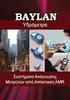 Εγχειρίδιο χρήσης του συστήµατος εκπαίδευσης από απόσταση «Εκπαίδευση χωρίς όρια» του Τ.Ε.Ι. Λάρισας Λειτουργίες Μαθητών Λάρισα 2005 Copyright Τ.Ε.Ι. Λάρισας Χρηµατοδότηση: ΕΠΕΑΕΚ ΙΙ 1 Περιεχόµενα Περιεχόµενα...2
Εγχειρίδιο χρήσης του συστήµατος εκπαίδευσης από απόσταση «Εκπαίδευση χωρίς όρια» του Τ.Ε.Ι. Λάρισας Λειτουργίες Μαθητών Λάρισα 2005 Copyright Τ.Ε.Ι. Λάρισας Χρηµατοδότηση: ΕΠΕΑΕΚ ΙΙ 1 Περιεχόµενα Περιεχόµενα...2
Η εργασία που επέλεξες θα σου δώσει τη δυνατότητα να συνεργαστείς με συμμαθητές σου και να σχεδιάσετε μια εικονική εκδρομή με το Google Earth.
 Μια εικονική εκδρομή με το Google Earth Αγαπητέ μαθητή, Η εργασία που επέλεξες θα σου δώσει τη δυνατότητα να συνεργαστείς με συμμαθητές σου και να σχεδιάσετε μια εικονική εκδρομή με το Google Earth. Εσύ
Μια εικονική εκδρομή με το Google Earth Αγαπητέ μαθητή, Η εργασία που επέλεξες θα σου δώσει τη δυνατότητα να συνεργαστείς με συμμαθητές σου και να σχεδιάσετε μια εικονική εκδρομή με το Google Earth. Εσύ
Αρχίστε αµέσως το πρόγραµµα xline Εσόδων Εξόδων.
 Αρχίστε αµέσως το πρόγραµµα xline Εσόδων Εξόδων. Βήµα 1 ο ηµιουργία Εταιρείας Από την Οργάνωση\Γενικές Παράµετροι\ ιαχείριση εταιρειών θα δηµιουργήσετε την νέα σας εταιρεία, επιλέγοντας µέσω των βηµάτων
Αρχίστε αµέσως το πρόγραµµα xline Εσόδων Εξόδων. Βήµα 1 ο ηµιουργία Εταιρείας Από την Οργάνωση\Γενικές Παράµετροι\ ιαχείριση εταιρειών θα δηµιουργήσετε την νέα σας εταιρεία, επιλέγοντας µέσω των βηµάτων
ΣΥΓΚΡΙΤΙΚΗ ΜΕΛΕΤΗ ΤΩΝ ΛΟΓΙΣΜΙΚΩΝ ΠΑΡΑΜΕΤΡΙΚΗΣ ΜΟΝΤΕΛΟΠΟΙΗΣΗΣ ΠΡΟΙΟΝΤΩΝ ΜΕ ΠΟΛΥΠΛΟΚΕΣ ΕΠΙΦΑΝΕΙΕΣ ΕΛΕΥΘΕΡΗΣ ΜΟΡΦΗΣ
 ΣΥΓΚΡΙΤΙΚΗ ΜΕΛΕΤΗ ΤΩΝ ΛΟΓΙΣΜΙΚΩΝ ΠΑΡΑΜΕΤΡΙΚΗΣ ΜΟΝΤΕΛΟΠΟΙΗΣΗΣ ΠΡΟΙΟΝΤΩΝ ΜΕ ΠΟΛΥΠΛΟΚΕΣ ΕΠΙΦΑΝΕΙΕΣ ΕΛΕΥΘΕΡΗΣ ΜΟΡΦΗΣ Καθ. Αριστομένης Αντωνιάδης Καθ. Νικόλαος Μπιλάλης Καθ. Γεώργιος Σταυρουλάκης Θεόνη Ζωγοπούλου
ΣΥΓΚΡΙΤΙΚΗ ΜΕΛΕΤΗ ΤΩΝ ΛΟΓΙΣΜΙΚΩΝ ΠΑΡΑΜΕΤΡΙΚΗΣ ΜΟΝΤΕΛΟΠΟΙΗΣΗΣ ΠΡΟΙΟΝΤΩΝ ΜΕ ΠΟΛΥΠΛΟΚΕΣ ΕΠΙΦΑΝΕΙΕΣ ΕΛΕΥΘΕΡΗΣ ΜΟΡΦΗΣ Καθ. Αριστομένης Αντωνιάδης Καθ. Νικόλαος Μπιλάλης Καθ. Γεώργιος Σταυρουλάκης Θεόνη Ζωγοπούλου
Παράδειγμα Σάρωσης εγγράφου με ένα σαρωτή Epson (Epson Scan)
 Τελευταία ενημέρωση: Δευτέρα 11 Φεβρουαρίου 2013 Παράδειγμα Σάρωσης εγγράφου με ένα σαρωτή Epson (Epson Scan) 1. Εισαγωγή Όταν εκκινείτε το Epson Scan για πρώτη φορά, αυτό εκτελείται σε λειτουργία Full
Τελευταία ενημέρωση: Δευτέρα 11 Φεβρουαρίου 2013 Παράδειγμα Σάρωσης εγγράφου με ένα σαρωτή Epson (Epson Scan) 1. Εισαγωγή Όταν εκκινείτε το Epson Scan για πρώτη φορά, αυτό εκτελείται σε λειτουργία Full
Περιεχόμενα ΓΕΩΠΥΛΗ ΟΔΗΓΙΕΣ ΧΡΗΣΗΣ ΚΕΝΤΡΙΚΟ SITE
 Περιεχόμενα ΥΠΟΛΟΓΙΣΜΟΣ ΔΙΑΔΡΟΜΗΣ... 2 Είσοδος στην εφαρμογή... 2 Λειτουργίες εφαρμογής υπολογισμού διαδρομής... 2 Πλοήγηση στο χάρτη... 3 Επιλογή Υποβάθρου... 4 Εύρεση Διαδρομής... 4 ΥΠΟΛΟΓΙΣΜΟΣ ΔΙΑΔΡΟΜΗΣ
Περιεχόμενα ΥΠΟΛΟΓΙΣΜΟΣ ΔΙΑΔΡΟΜΗΣ... 2 Είσοδος στην εφαρμογή... 2 Λειτουργίες εφαρμογής υπολογισμού διαδρομής... 2 Πλοήγηση στο χάρτη... 3 Επιλογή Υποβάθρου... 4 Εύρεση Διαδρομής... 4 ΥΠΟΛΟΓΙΣΜΟΣ ΔΙΑΔΡΟΜΗΣ
Δημιουργία τομής σε εξάρτημα
 Ξεκινάμε την εφαρμογή Pro/Engineer Student Edition από την συντόμευση στην επιφάνεια εργασίας (ή από το κουμπί Έναρξη/PTC/ProEngineer Student Edition/ProEngineer Student Edition) Επιλέγουμε File Open (ή
Ξεκινάμε την εφαρμογή Pro/Engineer Student Edition από την συντόμευση στην επιφάνεια εργασίας (ή από το κουμπί Έναρξη/PTC/ProEngineer Student Edition/ProEngineer Student Edition) Επιλέγουμε File Open (ή
Οδηγός Χρήστη για το ιαλειτουργικό Χάρτη
 Οδηγός Χρήστη για το ιαλειτουργικό Χάρτη 1. Πρόσβαση στο ιαλειτουργικό Χάρτη... 1 2. Περιγραφή του Χάρτη... 2 3. Θέµα του Χάρτη... 2 4. Εργαλεία του Χάρτη... 3 5. Χειρισµός του χάρτη µε το ποντίκι και
Οδηγός Χρήστη για το ιαλειτουργικό Χάρτη 1. Πρόσβαση στο ιαλειτουργικό Χάρτη... 1 2. Περιγραφή του Χάρτη... 2 3. Θέµα του Χάρτη... 2 4. Εργαλεία του Χάρτη... 3 5. Χειρισµός του χάρτη µε το ποντίκι και
ΠΕΡΙΕΧΟΜΕΝΑ. Εικονίδια ιαχείρισης Φορολογικών ηλώσεων. ηµιουργία Φορολογούµενου. ηµιουργία και υπολογισµός του εντύπου ΕΣΠ
 ΠΕΡΙΕΧΟΜΕΝΑ Εικονίδια ιαχείρισης Φορολογικών ηλώσεων ηµιουργία Φορολογούµενου ηµιουργία και υπολογισµός του εντύπου Ε1 ηµιουργία και υπολογισµός του εντύπου Ε2 ηµιουργία και υπολογισµός του εντύπου Ε3
ΠΕΡΙΕΧΟΜΕΝΑ Εικονίδια ιαχείρισης Φορολογικών ηλώσεων ηµιουργία Φορολογούµενου ηµιουργία και υπολογισµός του εντύπου Ε1 ηµιουργία και υπολογισµός του εντύπου Ε2 ηµιουργία και υπολογισµός του εντύπου Ε3
MESSAGE EDITOR FOR WINDOWS Ο ΗΓΙΕΣ ΧΡΗΣΕΩΣ
 MESSAGE EDITOR FOR WINDOWS Ο ΗΓΙΕΣ ΧΡΗΣΕΩΣ Εγκατάσταση και λειτουργία message editor: Αρχικά τοποθετούµε το cd στον υπολογιστή και εµφανίζεται η οθόνη εγκατάστασης Στην περίπτωση που δεν εµφανιστεί αυτόµατα
MESSAGE EDITOR FOR WINDOWS Ο ΗΓΙΕΣ ΧΡΗΣΕΩΣ Εγκατάσταση και λειτουργία message editor: Αρχικά τοποθετούµε το cd στον υπολογιστή και εµφανίζεται η οθόνη εγκατάστασης Στην περίπτωση που δεν εµφανιστεί αυτόµατα
Version X. Οδηγίες χρήσης
 Version 1.0.1.X Οδηγίες χρήσης Πρόλογος Η εφαρµογή CallReceiver σχεδιάστηκε για την υποστήριξη ξενοδοχείων ή επιχειρήσεων, όσον αφορά στις τηλεφωνικές κλήσεις που διαχειρίζεται το τηλεφωνικό κέντρο (Τ/Κ).
Version 1.0.1.X Οδηγίες χρήσης Πρόλογος Η εφαρµογή CallReceiver σχεδιάστηκε για την υποστήριξη ξενοδοχείων ή επιχειρήσεων, όσον αφορά στις τηλεφωνικές κλήσεις που διαχειρίζεται το τηλεφωνικό κέντρο (Τ/Κ).
Pivot Block.
 Pivot Block Το φυλλάδιο οδηγιών που κρατάτε στα χέρια σας βρίσκεται και σε ηλεκτρονική μορφή (αρχείο Acrobatpdf) στον φάκελο PDF του υπολογιστή (υπάρχει η σχετική συντόμευση την επιφάνεια εργασίας). Για
Pivot Block Το φυλλάδιο οδηγιών που κρατάτε στα χέρια σας βρίσκεται και σε ηλεκτρονική μορφή (αρχείο Acrobatpdf) στον φάκελο PDF του υπολογιστή (υπάρχει η σχετική συντόμευση την επιφάνεια εργασίας). Για
Computing and Information Systems Service. Windows XP
 Windows XP Όλοι οι υπολογιστές ανοικτής πρόσβασης στο Frederick χρησιµοποιούν Windows (2000 και XP), ένα λειτουργικό σύστηµα µε Γραφικό Περιβάλλον Εργασίας (Graphical User Interface), το οποίο χρησιµοποιεί
Windows XP Όλοι οι υπολογιστές ανοικτής πρόσβασης στο Frederick χρησιµοποιούν Windows (2000 και XP), ένα λειτουργικό σύστηµα µε Γραφικό Περιβάλλον Εργασίας (Graphical User Interface), το οποίο χρησιµοποιεί
